Page 1

4G LTE SMARTPHONE
Manual del usuario
Por favor lea este manual antes de usar el teléfono
y consérvelo para consultarlo en el futuro.
Page 2
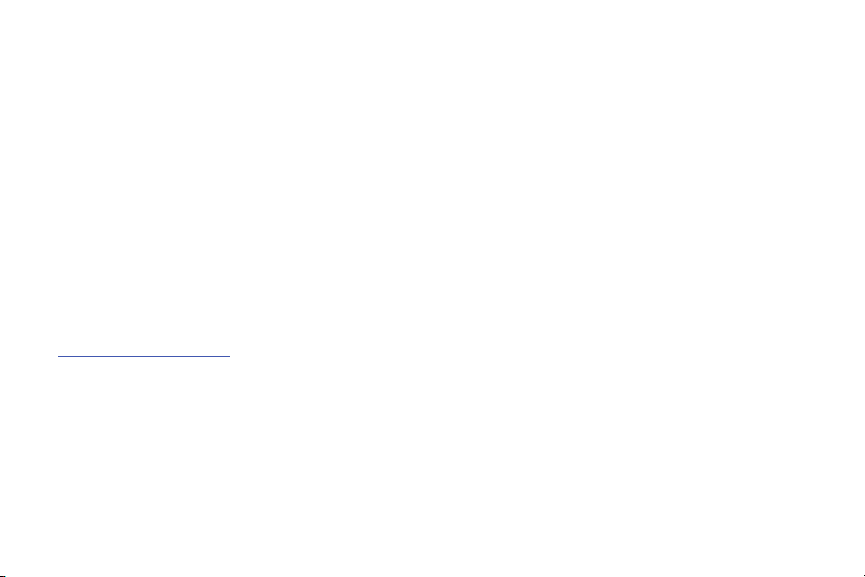
Propiedad intelectual
Toda la propiedad intelectual, según se describe a continuación, ya sea propiedad de Samsung o que de otra forma pertenezca a
Samsung o a sus proveedores respectivos, que esté relacionada con el teléfono SAMSUNG, incluyendo, pero no limitada a los
accesorios, las piezas o el software relacionados con el mismo (el "Sistema del teléfono"), es propiedad de Samsung y está protegida
bajo las leyes federales, estatales y las disposiciones de tratados internacionales. La propiedad intelectual incluye, entre otros, las
invenciones (que puedan o no patentarse), las patentes, los secretos comerciales, derechos de autor, software, los programas de
cómputo y la documentación conexa y demás obras de autoría. Queda prohibido infringir o contravenir de cualquier otra forma los
derechos obtenidos en virtud de la propiedad intelectual. Además, usted se compromete a no modificar, preparar obras derivadas,
realizar la ingeniería inversa, descompilar, desensamblar, ni de otra forma tratar de crear código fuente a partir del software (ni tampoco
intentar lo antes indicado). A usted no se le transfiere ni derecho ni título alguno de propiedad sobre la propiedad intelectual. SAMSUNG
y sus proveedores retienen todos los derechos aplicables a la Propiedad intelectual.
Software de código abierto
Algunos componentes de software de este producto incorporan código fuente cubierto bajo las licencias GNU GPL (licencia pública
general), GNU LGPL (licencia pública general menor), OpenSSL y BSD, así como otras licencias de código abierto. Para obtener el código
fuente cubierto bajo las licencias de código abierto, visite:
http://opensource.samsung.com
.
Descargo de responsabilidad de las garantías; exclusión de responsabilidad
EXCEPTO SEGÚN SE ESTABLECE EN LA GARANTÍA EXPLÍCITA QUE APARECE EN LA PÁGINA DE GARANTÍA INCLUIDA CON EL PRODUCTO,
EL COMPRADOR ADQUIERE EL PRODUCTO "TAL CUAL" Y SAMSUNG NO OFRECE GARANTÍA EXPLÍCITA NI IMPLÍCITA DE
ABSOLUTAMENTE NINGÚN TIPO CON RESPECTO AL PRODUCTO, INCLUYENDO, PERO NO LIMITADA A LA DE CONDICIONES APTAS PARA
LA VENTA O LA DE QUE EL PRODUCTO SE ADAPTA A LOS FINES O USOS ESPECÍFICOS PARA LOS QUE SE ADQUIRIÓ; EL DISEÑO, LA
CONDICIÓN O CALIDAD DEL PRODUCTO; EL DESEMPEÑO DEL PRODUCTO; LA MANO DE OBRA DEL PRODUCTO O DE LOS
COMPONENTES CONTENIDOS EN EL MISMO; NI LA DE CUMPLIMIENTO CON LOS REQUISITOS DE LEY, NORMA, ESPECIFICACIÓN O
SGH-I727_UM_Spanish_UCMC1_WC_032513_F4
Page 3
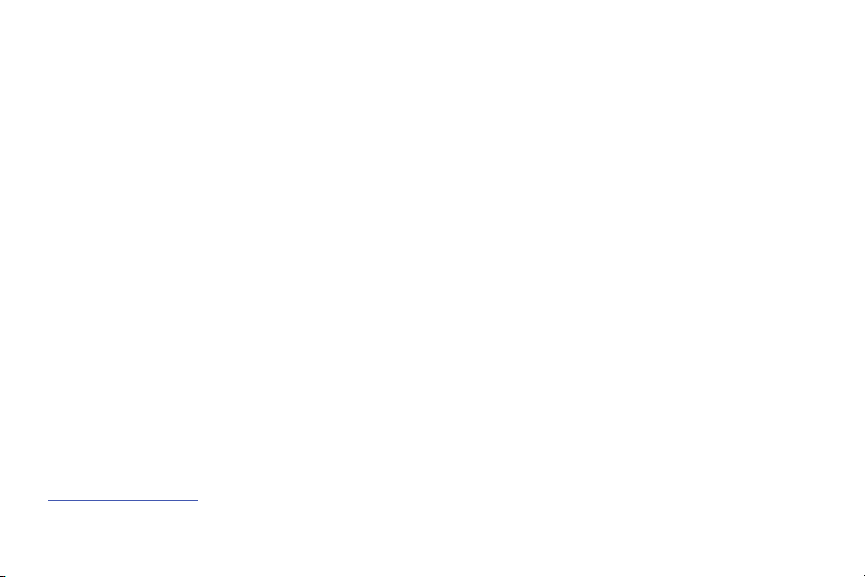
CONTRATO ALGUNO RELACIONADOS CON EL PRODUCTO. NADA DE LO CONTENIDO EN EL MANUAL DE INSTRUCCIONES DEBERÁ
INTERPRETARSE COMO QUE SE OTORGA UNA GARANTÍA EXPLÍCITA O IMPLÍCITA DE ABSOLUTAMENTE NINGÚN TIPO CON RESPECTO AL
PRODUCTO. ADEMÁS, SAMSUNG NO SE HACE RESPONSABLE POR NINGÚN DAÑO DE NINGÚN TIPO QUE RESULTE DE LA COMPRA O EL
USO DEL PRODUCTO O QUE SURJA DEL INCUMPLIMIENTO DE LA GARANTÍA EXPLÍCITA, INCLUIDOS LOS DAÑOS INCIDENTALES,
ESPECIALES O RESULTANTES NI POR LA PÉRDIDA DE GANANCIAS O BENEFICIOS ESPERADOS.
Modificación de software
SAMSUNG NO SE HACE RESPONSABLE POR PROBLEMAS DE DESEMPEÑO O INCOMPATIBILIDADES QUE RESULTEN DE
MODIFICACIONES QUE HAGA USTED EN LA CONFIGURACIÓN DEL REGISTRO O EN EL SOFTWARE DEL SISTEMA OPERATIVO.
EL USO DE SOFTWARE PERSONALIZADO DEL SISTEMA OPERATIVO PUEDE CAUSAR QUE EL DISPOSITIVO Y LAS APLICACIONES NO
FUNCIONEN CORRECTAMENTE. ES POSIBLE QUE SU PROVEEDOR NO PERMITA A LOS USUARIOS DESCARGAR CIERTO SOFTWARE,
COMO EL SISTEMA OPERATIVO PERSONALIZADO.
Samsung Telecommunications America (STA), LLC
Oficina central:
1301 E. Lookout Drive
Richardson, TX 75082
Centro de atención al cliente:
1000 Klein Rd.
Plano, TX 75074
Tel. sin costo: 1.888.987.HELP (4357)
Dirección de Internet:
http://www.samsung.com
Page 4
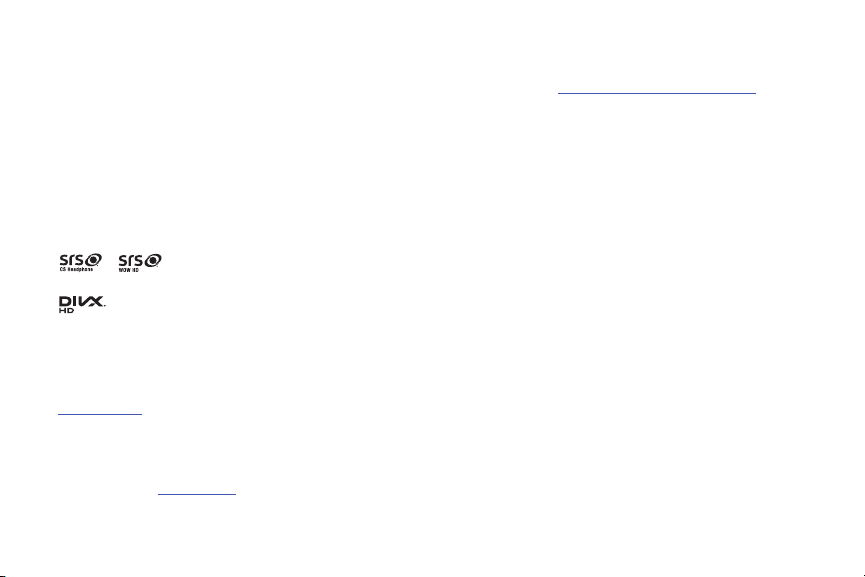
©2011 Samsung Telecommunications America, LLC. Samsung es una marca comercial registrada de Samsung Electronics Co., Ltd.
¿Tiene alguna pregunta sobre su teléfono móvil Samsung? Para obtener información y asistencia las 24 horas del día, ofrecemos un
nuevo sistema de preguntas frecuentes y ARS (Sistema de Respuestas Automáticas) en:
http://www.samsung.com/us/support
Nuance®, VSuite™, T9® Text Input y el logotipo de Nuance son marcas comerciales o marcas comerciales registradas de Nuance
Communications, Inc. o sus afiliados en los Estados Unidos y/u otros países.
La palabra marca Bluetooth
®
, su logotipo (el "diseño de la B" estilizada) y la marca comercial combinada (la palabra marca Bluetooth y
el "diseño de la B" estilizada) son marcas comerciales registradas y propiedad exclusiva de Bluetooth SIG.
microSD™ y el logotipo de microSD son marcas comerciales registradas de SD Card Association.
®
Openwave
es una marca comercial registrada de Openwave, Inc.
LTE es una marca comercial registrada de ETSI.
y son marcas comerciales de SRS Labs, Inc. Las tecnologías CS Headphone y WOW HD están incorporadas bajo la
licencia de SRS Labs, Inc.
®
, DivX
, DivX Certified® y los logotipos asociados son marcas comerciales registradas de Rovi Corporation o sus subsidiarios y
se usan bajo licencia.
DivX Certified
ACERCA DE VIDEO DIVX: DivX
es un dispositivo DivX Certified
www.divx.com
ACERCA DEL VIDEO EN DEMANDA DIVX: Este dispositivo DivX Certified
®
para reproducir video DivX® de alta resolución de hasta 720p, incluyendo contenido premium.
®
es un formato de video digital creado por DivX, LLC, una subsidiaria de Rovi Corporation. Este dispositivo
®
oficial que ha pasado rigurosas pruebas para verificar que el reproduce video DivX. Visite
para obtener más información y herramientas de software para convertir sus archivos en video DivX.
®
debe ser registrado para poder reproducir contenido de video
en demanda (VOD) DivX. Para generar el código de registro, busque la sección DivX VOD en el menú de configuración del dispositivo
(pulse
Aplicaciones > Configuración > Acerca del dispositivo > Información legal > Configuración de licencia > DivX® VOD >
). Visite vod.divx.com para más información para completar el proceso de registro.
Registrar
Page 5

Google, el logotipo de Google, Android, el logotipo de Android, Google Play, Gmail, Google Mail, Google Maps, Google Music, Google Talk,
Picasa, YouTube y otras marcas son marcas registradas de Google Inc.
Wi-Fi es una marca comercial registrada de Wireless Fidelity Alliance, Inc.
Swype y el logotipo de Swype son marcas comerciales de Swype, Inc.
©
2010 Swype, Inc. Todos los derechos reservados.
Los dispositivos comprados para usarse en el sistema de AT&T están diseñados para su uso exclusivamente en el sistema de AT&T.
Usted acepta no hacer modificaciones al equipo o a la programación con objeto de habilitar el equipo para que funcione en ningún otro
sistema. Se requiere un plan de voz en todos los dispositivos compatibles con voz, a menos que se indique lo contrario en los términos
que rigen su acuerdo. Es posible que algunos dispositivos o planes requieran que se suscriba a un plan de datos.
Su teléfono está diseñado para facilitarle el acceso a una amplia variedad de contenido. Para su protección, AT&T quiere que tenga en
cuenta que algunas aplicaciones que habilite podrían compartir la ubicación de su teléfono. Para aplicaciones disponibles a través de
AT&T, AT&T ofrece controles de privacidad que le permiten decidir cómo una aplicación puede usar la ubicación de su teléfono y de
otros teléfonos en su cuenta. Sin embargo, las herramientas de privacidad de AT&T no se aplican a aplicaciones de terceros
proveedores. Revise los términos y condiciones, así como la política de privacidad asociada para cada servicio basado en la ubicación
con objeto de aprender cómo se usará y se protegerá la información basada en la ubicación.
Además, su teléfono de AT&T podría usarse para acceder a Internet y descargar y/o comprar artículos, aplicaciones y servicios desde
AT&T o terceros proveedores. AT&T proporciona herramientas para que pueda controlar el acceso a Internet y a cierto contenido en
Internet. Es posible que estos controles no estén disponibles para ciertos dispositivos que evitan los controles de AT&T.
Con objeto de proporcionar asistencia al cliente y mejorar sus servicios, AT&T podría recolectar ciertos tipos de información de su
dispositivo cuando usted use los servicios de AT&T. Para obtener más información acerca de la política de privacidad de AT&T, visite
http://www.att.com/privacy
.
Page 6

Su teléfono incluye earSmart™, un inteligente procesador de voz que produce una calidad de voz clara, permitiéndole así
™ (escuchar y que lo escuchen) en casi todos los entornos. La tecnología earSmart usa la ciencia de la audición humana para
heard
distinguir sonidos, identificar su voz y eliminar ruidos circundantes, con el fin de lograr conversaciones claras casi en todo lugar.
¿Cómo funciona?
•
El procesador de voz earSmart en el teléfono captura su voz y todos los sonidos a su alrededor.
•
Con funcionamiento como el oído humano, este procesa y distingue estos sonidos, delimita la conversación de su voz y elimina ruido de fondo
-en ambos lados de la llamada.
•
Además, automáticamente ecualiza y ajusta el volumen de voz para que pueda escuchar y hablar de forma natural, incluso en los lugares más
ruidosos.
•
Con la tecnología earSmart, puede hablar donde quiera y tener conversaciones claras para llamadas móviles, charlas por video e incluso
llamadas en altavoz sin tener que preocuparse por el ruido de los alrededores.
hear and be
Page 7

Contenido
Sección 1: Para comenzar ............................6
Configuración del teléfono . . . . . . . . . . . . . . . . . . . 6
Carga de la batería . . . . . . . . . . . . . . . . . . . . . . . . 9
Encendido o apagado del teléfono . . . . . . . . . . . . 11
Bloqueo y desbloqueo de la pantalla táctil . . . . . . 11
Configuración del teléfono con Ready2Go . . . . . . 11
Creación de una cuenta de Samsung . . . . . . . . . 12
Creación de una nueva cuenta de Google . . . . . . 13
Restablecimiento de la contraseña de
su cuenta de Google . . . . . . . . . . . . . . . . . . . . 13
Configuración del correo de voz visual . . . . . . . . 13
Sección 2: Explicación del teléfono ............17
Características del teléfono . . . . . . . . . . . . . . . . . 17
Vista delantera del teléfono . . . . . . . . . . . . . . . . . 18
Vistas laterales del teléfono . . . . . . . . . . . . . . . . . 19
Vista posterior del teléfono . . . . . . . . . . . . . . . . . 20
Diseño de la pantalla . . . . . . . . . . . . . . . . . . . . . . 21
Navegación por los menús . . . . . . . . . . . . . . . . . 31
Personalización de la pantalla de inicio . . . . . . . . 36
Barra de notificaciones . . . . . . . . . . . . . . . . . . . . 41
Tarjeta de memoria . . . . . . . . . . . . . . . . . . . . . . .43
Sección 3: Funciones de llamada ...............45
Visualización de su número de teléfono . . . . . . . .45
Realización de una llamada . . . . . . . . . . . . . . . . .45
Realización de una llamada utilizando
marcación rápida . . . . . . . . . . . . . . . . . . . . . . .46
Realización de una llamada desde Contactos . . . .47
Contestación de una llamada . . . . . . . . . . . . . . . .47
Opciones de marcación . . . . . . . . . . . . . . . . . . . .48
Registro de llamadas . . . . . . . . . . . . . . . . . . . . . .48
Duración de llamada . . . . . . . . . . . . . . . . . . . . . .51
Opciones durante una llamada . . . . . . . . . . . . . . .51
Configuración de llamadas . . . . . . . . . . . . . . . . . .55
Sección 4: Introducción de texto ................61
Métodos de introducción de texto . . . . . . . . . . . . .61
Introducción de texto utilizando
el teclado Samsung . . . . . . . . . . . . . . . . . . . . .61
Uso de la función Dictado por voz de Google . . . .64
Introducción de texto utilizando Swype . . . . . . . . .64
1
Page 8

Sección 5: Contactos y su libreta
de direcciones .......................................... 66
Activación de la libreta de direcciones de AT&T . 66
Adición de un nuevo contacto . . . . . . . . . . . . . . . 66
Edición de un contacto existente . . . . . . . . . . . . 68
Uso de los contactos . . . . . . . . . . . . . . . . . . . . . 69
Cómo unir contactos . . . . . . . . . . . . . . . . . . . . . 70
Sincronización de cuentas . . . . . . . . . . . . . . . . . 72
Opciones de la libreta de direcciones . . . . . . . . . 72
Grupos . . . . . . . . . . . . . . . . . . . . . . . . . . . . . . . . 74
Favoritos de la libreta de direcciones . . . . . . . . . 75
Administración de las entradas en la libreta de
direcciones . . . . . . . . . . . . . . . . . . . . . . . . . . . 75
Sección 6: Multimedia ................................ 78
AT&T Locker . . . . . . . . . . . . . . . . . . . . . . . . . . . 78
Media Hub . . . . . . . . . . . . . . . . . . . . . . . . . . . . . 78
MOG Music . . . . . . . . . . . . . . . . . . . . . . . . . . . . 80
Reproductor de música . . . . . . . . . . . . . . . . . . . 81
Uso de listas de reproducción . . . . . . . . . . . . . . . 83
Google Play Music . . . . . . . . . . . . . . . . . . . . . . . 84
Live TV . . . . . . . . . . . . . . . . . . . . . . . . . . . . . . . . 85
Reproductor de video . . . . . . . . . . . . . . . . . . . . . 86
Galería . . . . . . . . . . . . . . . . . . . . . . . . . . . . . . . . 87
2
Cámara . . . . . . . . . . . . . . . . . . . . . . . . . . . . . . . . 89
Uso de la cámara . . . . . . . . . . . . . . . . . . . . . . . . 89
Opciones de la cámara . . . . . . . . . . . . . . . . . . . . 90
Uso de la videocámara . . . . . . . . . . . . . . . . . . . . 93
Opciones de la videocámara . . . . . . . . . . . . . . . . 94
Sección 7: Mensajería ................................97
Tipos de mensajes . . . . . . . . . . . . . . . . . . . . . . . 97
Creación y envío de mensajes . . . . . . . . . . . . . . . 97
Opciones de mensajes . . . . . . . . . . . . . . . . . . . . 98
Visualización de nuevos mensajes recibidos . . . 100
Eliminación de mensajes . . . . . . . . . . . . . . . . . . 101
Búsqueda en los mensajes . . . . . . . . . . . . . . . . 102
Configuración de mensajería . . . . . . . . . . . . . . . 102
Uso del correo electrónico . . . . . . . . . . . . . . . . . 104
Uso de Gmail . . . . . . . . . . . . . . . . . . . . . . . . . . . 105
Google Talk . . . . . . . . . . . . . . . . . . . . . . . . . . . . 107
Google+ . . . . . . . . . . . . . . . . . . . . . . . . . . . . . . 107
Messenger . . . . . . . . . . . . . . . . . . . . . . . . . . . . 108
Sección 8: Cambio de configuraciones ....109
Acceso a configuraciones . . . . . . . . . . . . . . . . . 109
Ajustes de Wi-Fi . . . . . . . . . . . . . . . . . . . . . . . . 109
Configuración de Bluetooth . . . . . . . . . . . . . . . . 110
Uso de datos . . . . . . . . . . . . . . . . . . . . . . . . . . . 110
Page 9
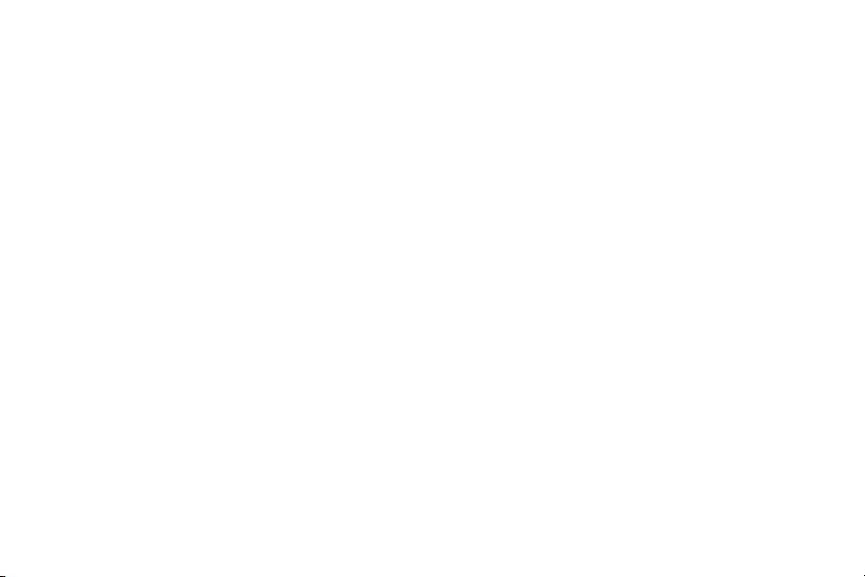
Más configuraciones . . . . . . . . . . . . . . . . . . . . . 111
Modo de pantalla de inicio . . . . . . . . . . . . . . . . 117
Modo de bloqueo . . . . . . . . . . . . . . . . . . . . . . . 117
Ajustes de sonido . . . . . . . . . . . . . . . . . . . . . . . 117
Configuración de pantalla . . . . . . . . . . . . . . . . . 119
Almacenamiento . . . . . . . . . . . . . . . . . . . . . . . . 120
Modo de ahorro de energía . . . . . . . . . . . . . . . . 120
Batería . . . . . . . . . . . . . . . . . . . . . . . . . . . . . . . 121
Administrador de aplicaciones . . . . . . . . . . . . . . 121
Servicios de ubicación . . . . . . . . . . . . . . . . . . . . 122
Configuración de pantalla de bloqueo . . . . . . . . 123
Seguridad . . . . . . . . . . . . . . . . . . . . . . . . . . . . . 124
Idioma e introducción . . . . . . . . . . . . . . . . . . . . 127
Copia de seguridad y restablecimiento . . . . . . . 132
Añadir cuenta . . . . . . . . . . . . . . . . . . . . . . . . . . 133
Movimiento . . . . . . . . . . . . . . . . . . . . . . . . . . . . 134
Configuración de accesorios . . . . . . . . . . . . . . . 135
Fecha y hora . . . . . . . . . . . . . . . . . . . . . . . . . . . 135
Accesibilidad . . . . . . . . . . . . . . . . . . . . . . . . . . . 136
Opciones de desarrollador . . . . . . . . . . . . . . . . . 137
Acerca del dispositivo . . . . . . . . . . . . . . . . . . . . 139
Sección 9: Conexiones ..............................141
Navegador . . . . . . . . . . . . . . . . . . . . . . . . . . . . 141
Wi-Fi . . . . . . . . . . . . . . . . . . . . . . . . . . . . . . . . .148
Bluetooth . . . . . . . . . . . . . . . . . . . . . . . . . . . . . .152
Conexiones a PC . . . . . . . . . . . . . . . . . . . . . . . .156
NFC . . . . . . . . . . . . . . . . . . . . . . . . . . . . . . . . . .156
Sección 10: Aplicaciones ..........................157
Amazon Kindle . . . . . . . . . . . . . . . . . . . . . . . . . .157
AT&T Code Scanner . . . . . . . . . . . . . . . . . . . . . .157
AT&T DriveMode . . . . . . . . . . . . . . . . . . . . . . . .158
AT&T FamilyMap . . . . . . . . . . . . . . . . . . . . . . . .159
AT&T Locker . . . . . . . . . . . . . . . . . . . . . . . . . . .159
AT&T Navigator . . . . . . . . . . . . . . . . . . . . . . . . .159
Ready2Go de AT&T . . . . . . . . . . . . . . . . . . . . . .160
AT&T Smart Wi-Fi . . . . . . . . . . . . . . . . . . . . . . .160
Internet . . . . . . . . . . . . . . . . . . . . . . . . . . . . . . .160
Calculadora . . . . . . . . . . . . . . . . . . . . . . . . . . . .160
Calendario . . . . . . . . . . . . . . . . . . . . . . . . . . . . .161
Cámara . . . . . . . . . . . . . . . . . . . . . . . . . . . . . . .162
Reloj . . . . . . . . . . . . . . . . . . . . . . . . . . . . . . . . .162
Contactos . . . . . . . . . . . . . . . . . . . . . . . . . . . . . .166
Descargas . . . . . . . . . . . . . . . . . . . . . . . . . . . . .166
Correo . . . . . . . . . . . . . . . . . . . . . . . . . . . . . . . .166
Galería . . . . . . . . . . . . . . . . . . . . . . . . . . . . . . . .166
Gmail . . . . . . . . . . . . . . . . . . . . . . . . . . . . . . . . .166
3
Page 10

Google . . . . . . . . . . . . . . . . . . . . . . . . . . . . . . . 167
Google+ . . . . . . . . . . . . . . . . . . . . . . . . . . . . . . 167
Live TV . . . . . . . . . . . . . . . . . . . . . . . . . . . . . . . 167
Local . . . . . . . . . . . . . . . . . . . . . . . . . . . . . . . . 167
Maps . . . . . . . . . . . . . . . . . . . . . . . . . . . . . . . . 167
Media Hub . . . . . . . . . . . . . . . . . . . . . . . . . . . . 169
Notas . . . . . . . . . . . . . . . . . . . . . . . . . . . . . . . . 169
Mensajes . . . . . . . . . . . . . . . . . . . . . . . . . . . . . 170
Messenger . . . . . . . . . . . . . . . . . . . . . . . . . . . . 170
Minidiario . . . . . . . . . . . . . . . . . . . . . . . . . . . . . 170
Zona Wi-Fi portátil . . . . . . . . . . . . . . . . . . . . . . 171
MOG Music . . . . . . . . . . . . . . . . . . . . . . . . . . . 171
Reproductor de música . . . . . . . . . . . . . . . . . . 171
Mis archivos . . . . . . . . . . . . . . . . . . . . . . . . . . . 171
myAT&T . . . . . . . . . . . . . . . . . . . . . . . . . . . . . . 172
Navigation . . . . . . . . . . . . . . . . . . . . . . . . . . . . 173
NFS Shift . . . . . . . . . . . . . . . . . . . . . . . . . . . . . 174
Teléfono . . . . . . . . . . . . . . . . . . . . . . . . . . . . . . 174
Play Books . . . . . . . . . . . . . . . . . . . . . . . . . . . . 174
Play Magazines . . . . . . . . . . . . . . . . . . . . . . . . 175
Play Films . . . . . . . . . . . . . . . . . . . . . . . . . . . . 175
Play Music . . . . . . . . . . . . . . . . . . . . . . . . . . . . 176
Play Store . . . . . . . . . . . . . . . . . . . . . . . . . . . . . 176
4
Quickoffice . . . . . . . . . . . . . . . . . . . . . . . . . . . . 176
Configuración . . . . . . . . . . . . . . . . . . . . . . . . . . 177
Talk . . . . . . . . . . . . . . . . . . . . . . . . . . . . . . . . . . 177
Reproductor de video . . . . . . . . . . . . . . . . . . . . 177
Visual Voicemail . . . . . . . . . . . . . . . . . . . . . . . . 177
Grabadora de voz . . . . . . . . . . . . . . . . . . . . . . . 178
Búsqueda por voz . . . . . . . . . . . . . . . . . . . . . . . 179
YouTube . . . . . . . . . . . . . . . . . . . . . . . . . . . . . . 179
YPmobile . . . . . . . . . . . . . . . . . . . . . . . . . . . . . . 180
Sección 11: Información de salud
y seguridad .............................................181
Exposición a señales de radiofrecuencia (RF) . . . 181
Información de certificación de la tasa
de absorción específica
(SAR, por sus siglas en inglés) . . . . . . . . . . . . 186
Parte 15 de la FCC -
Información para el usuario . . . . . . . . . . . . . . 188
Hábitos inteligentes al conducir . . . . . . . . . . . . . 188
Uso de la batería y seguridad . . . . . . . . . . . . . . 189
Productos móviles de Samsung y reciclaje . . . . 191
Cargador de viaje certificado por UL . . . . . . . . . 192
Pantalla y pantalla táctil . . . . . . . . . . . . . . . . . . 193
GPS . . . . . . . . . . . . . . . . . . . . . . . . . . . . . . . . . . 193
Page 11
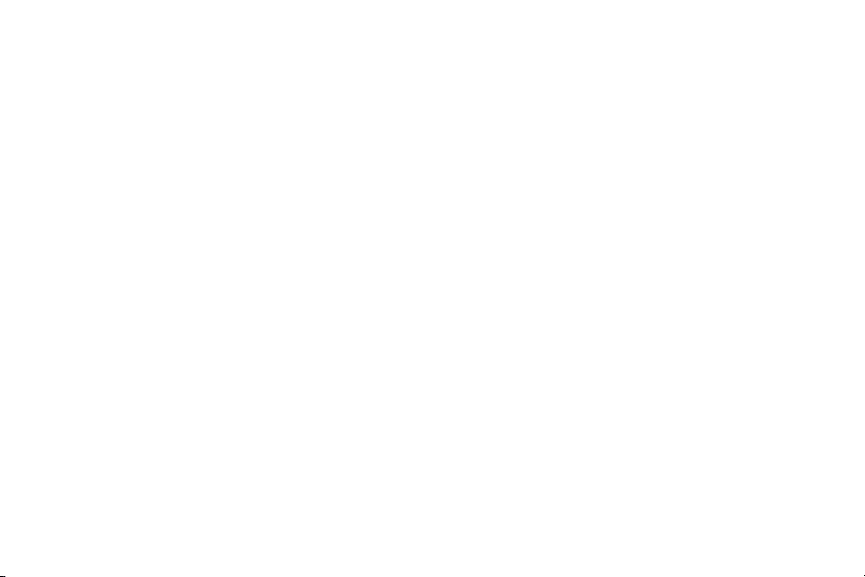
Llamadas de emergencia . . . . . . . . . . . . . . . . . 194
Cuidado y mantenimiento . . . . . . . . . . . . . . . . . 195
Escuchar con responsabilidad . . . . . . . . . . . . . . 196
Entorno de funcionamiento . . . . . . . . . . . . . . . . 198
Reglamentos de la FCC sobre compatibilidad
con aparatos auditivos (HAC, por sus siglas
en inglés) para dispositivos inalámbricos . . . . 199
Restricción del acceso de los niños
al dispositivo móvil . . . . . . . . . . . . . . . . . . . . 201
Precauciones y aviso de la FCC . . . . . . . . . . . . . 202
Otra información importante sobre
la seguridad . . . . . . . . . . . . . . . . . . . . . . . . . 202
Sección 12: Información de la garantía ...204
Garantía limitada estándar . . . . . . . . . . . . . . . . 204
Acuerdo de licencia del usuario final para
el software . . . . . . . . . . . . . . . . . . . . . . . . . . 209
Sección 13: Registro de producto
de Samsung ............................................217
Índice ....................................................... 218
5
Page 12
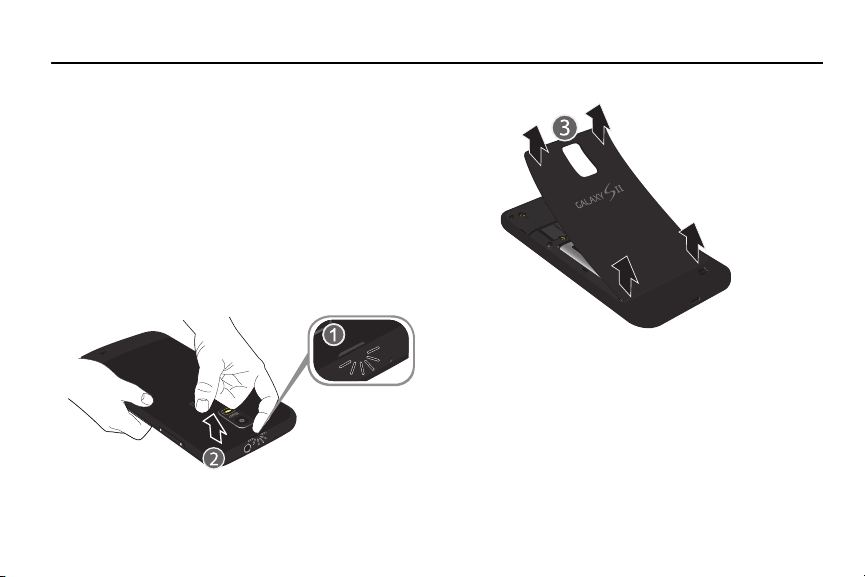
Sección 1: Para comenzar
En esta sección se explica cómo configurar el hardware, activar
el servicio y después configurar el correo de voz para poder
empezar a utilizar el teléfono.
Configuración del teléfono
Antes de utilizar el teléfono, es necesario instalar la batería y la
tarjeta SIM en sus compartimientos internos correspondientes.
La ranura para la tarjeta microSD™ también está localizada en
la misma área interna.
1.
Retire la cubierta trasera colocando una uña en
la ranura ubicada en el extremo superior del teléfono (1)
y jalando (2).
6
2.
Levante la tapa y sepárela del teléfono (3).
Instalación de la tarjeta SIM
Al suscribirse a una red celular, se le proporciona una tarjeta
SIM conectable cargada con los detalles de su suscripción, tal
como su código PIN, cualquier servicio opcional disponible y
muchas otras características.
Page 13
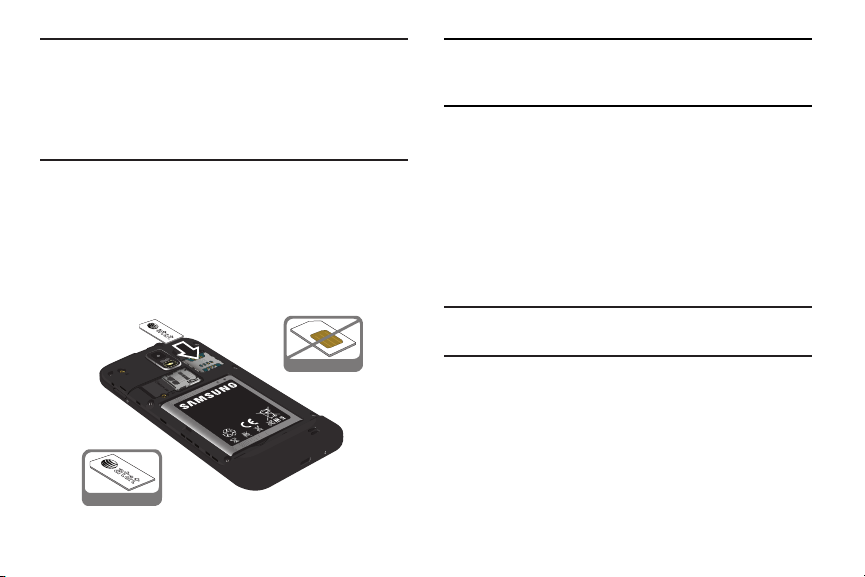
¡Importante!
Correcto
Incorrecto
La información de la tarjeta SIM conectable y sus
contactos pueden dañarse fácilmente si la tarjeta
se raspa o se dobla, por lo que debe tener
precaución al manipularla, instalarla o extraerla.
Mantenga todas las tarjetas SIM fuera del alcance
de los niños pequeños.
Deslice con cuidado la tarjeta SIM en el acoplamiento
destinado para la misma (como se muestra), hasta que
ésta se acomode en su posición.
•
Asegúrese de que los contactos dorados de la tarjeta estén
dirigidos hacia el teléfono y que la esquina cortada superior
izquierda de la tarjeta esté colocada de la manera que se
muestra a continuación.
Nota:
Si la tarjeta no se inserta correctamente, el teléfono no
detectará la tarjeta SIM. Si no se detecta la SIM, vuelva a
orientar la tarjeta en la ranura.
Instalación y extracción de la tarjeta de
memoria
El dispositivo le permite utilizar una tarjeta microSD (SD) o
microSDHC
Esta tarjeta digital segura (Secure Digital, o SD) le permite
intercambiar imágenes, música y datos entre dispositivos
compatibles con SD. Este tipo de tarjeta de memoria está
diseñado para utilizarse con este teléfono móvil y otros
dispositivos.
Nota:
para ampliar el espacio disponible en la memoria.
El teléfono se ha sometido a pruebas y ha demostrado que
puede apoyar una tarjeta de memoria de hasta 32GB.
1.
Empuje la tarjeta microSD en la ranura hasta que emita
un chasquido (como se muestra).
Para comenzar 7
Page 14

•
Correcto
Incorrecto
Cerciórese de que los contactos dorados de la microSD estén
dirigidos hacia abajo y que la tarjeta esté instalada
debidamente.
2.
Para extraer la tarjeta de memoria, empújela hasta que
haga clic y se libere. Después agarre la tarjeta de
memoria y extráigala del teléfono.
Para obtener más información sobre las tarjetas de memoria,
“Tarjeta de memoria”
consulte
en la página 43.
8
Instalación de la batería
1.
Introduzca la batería en la abertura de la parte posterior
del teléfono, asegurándose de que los conectores estén
alineados (1).
2.
Presione suavemente para asegurar la batería en
su lugar (2).
Page 15

Instalación de la cubierta trasera
1.
Coloque la cubierta de la batería en la parte trasera del
teléfono (1) y presiónela (2).
2.
Presione los bordes de la cubierta trasera hasta que tenga
un sello seguro.
Nota:
Asegúrese de que la batería quede debidamente instalada
antes de encender el teléfono.
Carga de la batería
El dispositivo se alimenta de una batería de ión de litio
recargable. Con el dispositivo se incluye el cargador de viaje
para cargar la batería. Utilice únicamente baterías y cargadores
aprobados por Samsung.
Para comenzar 9
Page 16

Nota:
Un tiempo prolongado para la iluminación de fondo, la
búsqueda de servicio, el modo de vibración y el uso del
navegador web son algunas de las variables que pueden
reducir los tiempos de conversación y del modo de espera.
Aunque puede utilizar el teléfono mientras la batería se está
cargando, hacerlo causará que el teléfono tarde más en
cargarse.
Nota:
Debe cargar la batería completamente antes de utilizar el
teléfono por primera vez. Una batería descargada se vuelve
a cargar completamente en aproximadamente 4 horas.
Uso del cargador de viaje
¡Importante!
Verifique que la batería del teléfono esté instalada
antes de conectar el cargador. Si la batería no está
instalada debidamente cuando se conecta el
cargador de pared, el teléfono pudiera encenderse
y apagarse continuamente, impidiendo su
funcionamiento correcto.
10
Correcto
Incorrecto
1.
Conecte el extremo plano del cargador de viaje en el
conector de interfaz para alimentación y accesorios, y el
otro extremo en un tomacorriente de pared de corriente
alterna estándar.
2.
Cuando termine la carga, retire el extremo plano del
conector de interfaz en el teléfono.
¡Advertencia!
Si su teléfono tiene una pantalla táctil, tenga en
cuenta que responde mejor a un toque ligero del
dedo. Utilizar fuerza excesiva o un objeto metálico
al presionar sobre la pantalla táctil podría dañar la
superficie de cristal templado e invalidar la
garantía. consulte
“Garantía limitada estándar”
en la página 204.
Page 17
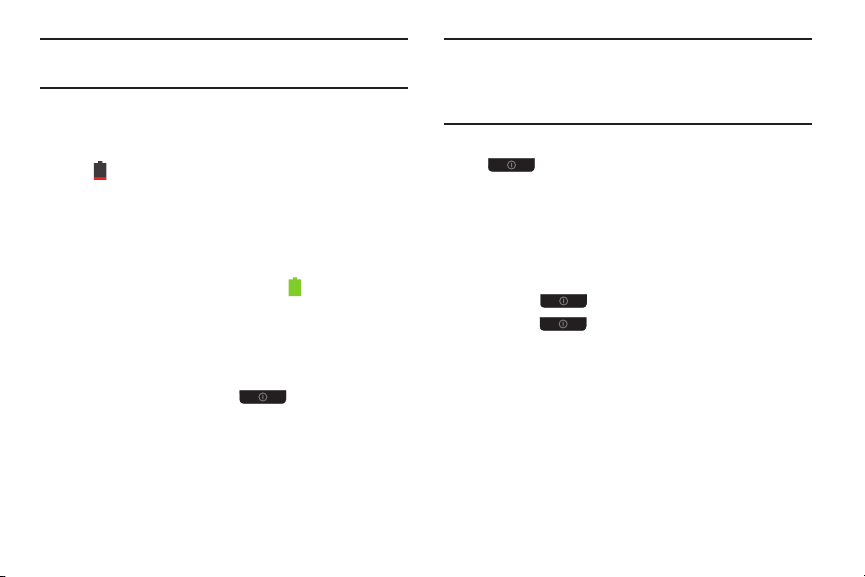
Nota:
Si no desconecta el cargador de pared antes de extraer la
batería, el teléfono pudiera sufrir daños.
Indicador de carga baja de la batería
Cuando la carga de la batería está baja y sólo quedan unos
cuantos minutos de tiempo para conversar, el icono de la
batería ( ) parpadea y el dispositivo emite un tono de
advertencia a intervalos regulares. Cuando esto sucede, el
teléfono conserva la energía restante de la batería, no apagando
la iluminación de fondo, sino entrando al modo de atenuación.
Para revisar rápidamente el nivel de carga de la batería, mire
el indicador de carga ubicado en la esquina superior derecha de
la pantalla del dispositivo. Un color sólido ( ) indica una carga
completa.
Cuando el nivel de carga de la batería baja demasiado, el
teléfono se apaga automáticamente.
Encendido o apagado del teléfono
1.
Presione sin soltar el botón (en el costado
superior derecho del teléfono) hasta que el teléfono se
encienda.
2.
Deslice el dedo sobre la pantalla para desbloquear el
teléfono.
Nota:
El idioma de la pantalla viene preestablecido de fábrica en
inglés. Para cambiar el idioma, utilice el menú Idioma. Para
obtener más información, consulte
configuraciones”
3.
Para apagar el teléfono, mantenga presionado el botón
teléfono
4.
Pulse en
el teléfono.
en la página 109.
hasta que aparezca la pantalla
.
Apagar
y después pulse en
“Cambio de
Opciones del
Aceptar
para apagar
Bloqueo y desbloqueo de la pantalla táctil
1.
Presione para bloquear la pantalla táctil.
2.
Presione de nuevo para que aparezca la pantalla
principal, después deslice el dedo sobre la pantalla para
desbloquearla.
Configuración del teléfono con Ready2Go
Cuando encienda el teléfono por primera vez, se le indicará que
configure la característica Ready2Go de AT&T.
Para comenzar 11
Page 18

Ready2Go de AT&T le permite configurar rápida y fácilmente el
teléfono mediante el navegador web en su computadora. Puede
configurar cuentas de correo electrónico, importar contactos,
establecer un fondo de pantalla, configurar Wi-Fi, así como
muchas otras características.
1.
Cuando aparezca la pantalla
sencilla de su teléfono
(Seleccione idioma) si desea cambiar el idioma
predeterminado.
2.
Toque
Empezar
para comenzar la configuración.
– o bien –
Toque
Cancelar
para configurar el teléfono más tarde.
Puede acceder a Ready2Go pulsando en
➔
Ready2Go de AT&T
3.
Lea y siga las instrucciones en cada pantalla.
Configuración rápida y
, pulse en
Select Language
.
Aplicaciones
Creación de una cuenta de Samsung
Se requiere una cuenta de Samsung activa para empezar a
acceder a diversas aplicaciones. Las instrucciones de
configuración de cuenta a continuación sólo tienen que
realizarse una sola vez.
12
1.
Desde la pantalla de inicio, toque sin soltar la barra de
notificaciones hasta que se muestre la ficha desplegable,
después arrástrela hacia abajo. Para obtener más
información, consulte
página 41.
2.
Pulse en
3.
Pulse en
Crear una cuenta
4.
Desplácese por la lista y pulse en su país o región.
5.
Pulse en
Términos y condiciones
Aceptar
pulse en
6.
Pulse en la casilla
.
anteriores
7.
Pulse en
Política de privacidad
Aceptar
.
8.
Pulse en
Acepto
9.
Introduzca la información que se requiere y pulse en
Registrarse
10.
En la pantalla de bienvenida, pulse en
11.
Siga las instrucciones en pantalla para verificar su
dirección de correo y activar su cuenta.
“Barra de notificaciones”
Samsung account
.
Acepto la totalidad de los términos
.
.
.
.
para leerlos y después
y lea la política, después
Siguiente
en la
.
Page 19

Creación de una nueva cuenta de Google
Con el objeto de aprovechar al máximo el dispositivo, tendrá
que crear una cuenta de Google™ cuando lo utilice por primera
vez. Con una cuenta de Google, las aplicaciones de Google
siempre estarán sincronizadas entre su teléfono y computadora.
Después de encender el teléfono por primera vez, siga estos
pasos:
1.
Desde la pantalla de inicio, pulse
Gmail
Aparecerá la pantalla
2.
Pulse en
3.
Siga las instrucciones en pantalla para crear una cuenta
de Google.
Nota:
Si ya tiene una cuenta de Google, sólo tiene que acceder a
la misma.
.
Nueva
para continuar.
Agregar una cuenta de Google
Aplicaciones
➔
Restablecimiento de la contraseña de su cuenta de Google
Se requiere una contraseña de cuenta de Google para las
aplicaciones de Google. Si se le extravía u olvida su contraseña
de cuenta de Google, siga estas instrucciones para
restablecerla:
1.
Desde su computadora, utilice un navegador de Internet
para navegar a
2.
Una vez que se cargue la dirección URL, haga clic en el
enlace
.
su cuenta?).
3.
Introduzca su dirección de correo electrónico y haga clic
en
Submit
4.
Siga las instrucciones en pantalla para restablecer su
contraseña.
http://google.com/accounts
Can’t access your account?
(Enviar).
.
(¿No puede acceder a
Configuración del correo de voz visual
AT&T Visual Voicemail proporciona un buzón de entrada
parecido al correo electrónico, que le permite escuchar
mensajes de voz en el orden que usted elija. Para obtener más
información, visite
http://www.att.com/myatt
Para comenzar 13
.
Page 20
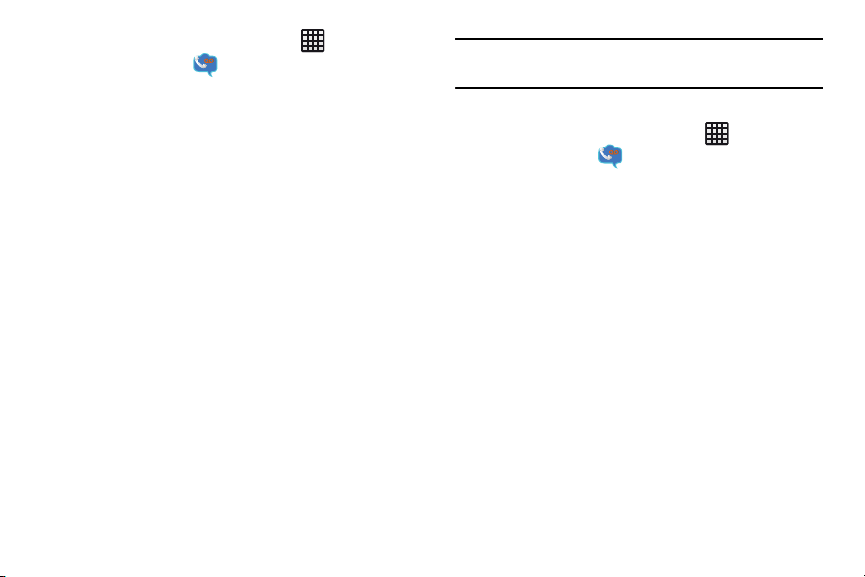
Desde la pantalla de inicio, pulse en ➔
1.
Visual Voicemail
Aparecerá la pantalla Account Setup (Configuración de
cuenta).
2.
Pulse en
3.
4.
5.
6.
7.
8.
9.
10.
14
Call Voicemail
Siga el tutorial para configurar el idioma, crear una
contraseña, seleccionar un saludo y grabar su nombre.
Cuando termine, pulse en
Aparecerá la pantalla de
Voicemail.
Pulse en
What is Visual Voicemail?
Voicemail [correo de voz visual]? ) para leer más sobre
esta función.
Pulse en
Set password
Introduzca la contraseña que configuró inicialmente en el
paso 3
y pulse en
Pulse en
Setup a personal greeting
personal) si no tomó esta acción anteriormente.
La casilla
Add a Home screen shortcut
directo a la pantalla de inicio) está marcada en forma
predeterminada y añadirá un acceso directo a Visual
Voicemail en la página de inicio. Pulse de nuevo para
quitar la marca si no desea un acceso directo.
Pulse en
Finish
Aparecerá la pantalla Visual Voicemail.
.
(Llamar al buzón de voz).
*
para desconectarse.
bienvenida
(Fijar contraseña).
Continue
(Continuar).
(Terminar).
de AT&T Visual
(¿Qué es Visual
(Configurar un saludo
(Añadir un acceso
Nota:
Según la red de su servicio, estos pasos pueden ser
diferentes.
Acceso al correo de voz
1.
Desde la pantalla de inicio, pulse en ➔
Visual Voicemail
Aparecerá la pantalla Visual Voicemail.
2.
Pulse en el correo de voz que desea ver o escuchar.
– o bien –
Pulse en
Autoplay
escuchar todos los mensajes.
3.
Pulse en
Call Back
número que dejó el correo de voz o pulse en
(Eliminar) para eliminar el correo de voz.
4.
Toque y desplace el deslizador para avanzar o retroceder
la reproducción de los mensajes de voz.
.
(Reproducir automáticamente) para
(Devolver llamada) para llamar al
Delete
Page 21
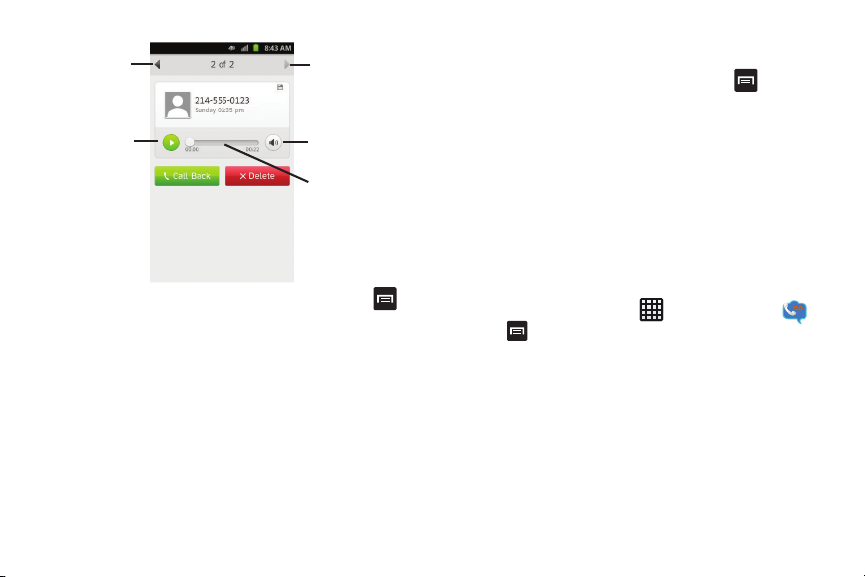
Después de seleccionar un correo de voz, presione
Correo de
Correo de voz
Reproducir/
Altavoz externo/
Altoparlante
Toque y arrastre
avanzar o
retroceder
voz anterior
siguiente
Pausa
para
5.
para acceder a las siguientes opciones:
•Enviar texto
que dejó el mensaje de voz.
•Compartir
: le permite enviar un mensaje de texto al número
: le permite compartir el correo de voz mediante
Bluetooth, Correo electrónico, Gmail, Mensajes o Wi-Fi Direct.
•Guardar
: guarda el mensaje de voz.
•Exportar a archivo
Música en formato .amr.
• Añadir a Contactos
el mensaje de voz.
: exporta el mensaje de voz a la carpeta
: añade en contactos el número que dejó
• Copiar texto del mensaje
: le permite copiar mensaje de texto
si tiene la función de transcripción.
6.
Desde la pantalla Visual Voicemail presione para
tener acceso a las siguientes opciones:
•Autoplay
(Reproducir automáticamente): le permite escuchar
todos sus mensajes de voz en secuencia.
•Refresh
(Actualizar): actualiza la pantalla.
•Settings
(Configuración): le permite modificar los ajustes de
mensajes de voz. Para obtener más información, consulte
“Ajustes del Visual Voicemail”
• Delete all
(Eliminar todo): elimina todos los mensajes de voz.
en la página 15.
Ajustes del Visual Voicemail
Para acceder a los Ajustes del Visual Voicemail, desde la
pantalla de inicio, pulse en
➔ ➔
• Voicemail greeting
Configuración
(Saludo del buzón de voz): le permite fijar o
cambiar el tipo de saludo de su buzón de voz.
• Auto-save messages
permite guardar una copia local de los mensajes de voz
recibidos recientes.
• Change password
(Cambiar contraseña): le permite cambiar
la contraseña de Visual Voicemail.
➔ Visual Voicemail
.
(Guardado automático de mensajes): le
Para comenzar 15
Page 22

• Check for updates
actualizaciones de aplicaciones automáticamente en el Android
Market.
• Notifications
mensajes de voz en la barra de estado.
•Vibrate
mensajes de voz mediante la vibración. Seleccione Siempre,
Sólo cuando esté en silencio o Nunca.
• Versión de la aplicación
Visual Voicemail.
(Buscar actualizaciones): busca
(Notificaciones): muestra notificaciones de
(Vibrar): permite que se le avise cuando reciba nuevos
: muestra la versión de la aplicación
Acceso a su correo de voz desde otro teléfono
1.
Marque su número de teléfono móvil.
2.
Cuando escuche el saludo del buzón de voz, presione la
tecla de asterisco en el teléfono que está utilizando.
3.
Introduzca su código de acceso.
16
Page 23

Sección 2: Explicación del teléfono
En esta sección se describen algunas de las características
clave del teléfono, así como las pantallas y los iconos que
aparecen cuando el teléfono está en uso. También se
demuestra cómo navegar por el teléfono y se proporciona
información sobre cómo utilizar una tarjeta de memoria.
Características del teléfono
El teléfono es ligero, fácil de utilizar y ofrece muchas
características útiles. La lista siguiente es un resumen de
algunas de las características con las que cuenta el teléfono.
•
Red 4G LTE con procesador de doble núcleo de 1.5 GHz
•
Plataforma Android v 4.1.2, Jelly Bean
•
Pantalla táctil que brinda una respuesta rápida a una variedad de
menús y opciones en el teléfono, incluidas aplicaciones y siete
pantallas de inicio
•
Teclado QWERTY virtual (en pantalla)
•
Acceso rápido a Internet
•
Tecnología integrada de Bluetooth y Wi-Fi® avanzado
•
Pantalla brillante SuperAMOLED de 4.8 pulg.
•
Cámara y videocámara de 8 megapíxeles, con cámara delantera
de 2 megapíxeles
•
Capacidad de anclaje a red de USB
•
Capacidad de zona Wi-Fi móvil
•
Funcionalidad de navegación GPS de AT&T que brinda
navegación en tiempo real
•
Capacidad de descarga de alta velocidad HSDPA de 21 mbps
•
Memoria integrada de 16 GB
•
Ranura de memoria expandible de hasta 32 GB
•
Correo electrónico corporativo y personal
•
Sincronización y actualización de aplicaciones de redes sociales
•
Más de 650,000 aplicaciones disponibles para descargarse
desde Play Store™
•
Acceso a películas y programas de televisión con Samsung
Media Hub
•
Videochat de Google mediante Google Talk
•
Integración completa de los servicios Google Mobile™ (Gmail,
YouTube, Google Maps, Búsqueda por voz de Google)
•
Visual Voicemail
•
Reproductor de video de alta definición de 720p
•
DivX Certified® para reproducir video DivX® de hasta HD 1080p,
incluyendo contenido de primera
Explicación del teléfono 17
Page 24

Vista delantera del teléfono
7
3
2
4
5
8
9
6
1
13
11
10
12
18
1.
Cámara delantera
: le permite tomar fotos de usted mismo
cuando fija el modo de disparo de la cámara en
Autorretrato.
2.
Sensores de proximidad y de luz
: utiliza el nivel de luz
ambiental para ajustar el acceso al teclado. Si la
trayectoria de la luz está bloqueada, por ejemplo, al
sostener el teléfono cerca del oído, la pantalla táctil se
apagará. También se utiliza para ajustes de la cámara.
3.
Iconos de aplicaciones: puede poner accesos directos a
sus aplicaciones favoritas en la pantalla de inicio.
4.
Accesos directos primarios: permiten el acceso rápido
a características importantes como Teléfono, Contactos,
Correo, Internet y Aplicaciones. Para obtener más
información, consulte
“Accesos directos primarios”
la página 21.
5.
Tecla de menú: le permite acceder a submenús con
opciones adicionales para distintas características y
aplicaciones, como pantalla de inicio, Teléfono,
Contactos, Mensajes e Internet.
6.
Tecla de inicio: le permite regresar a la pantalla de inicio
principal desde cualquier pantalla de inicio o menú.
Presione sin soltar para ver las aplicaciones que uso
recientemente y un acceso directo al administrador de
tareas.
en
Page 25

7.
4
5
1
2
3
6
Tec la d e at rás: le permite ir retrocediendo al navegar por
un menú o una página web.
8.
Tecla de buscar: le permite acceder a la característica de
Vistas laterales del teléfono
búsqueda de Google, desde donde puede buscar
elementos en Internet.
9.
Indicador de pantalla de inicio
inicio está actualmente visualizada.
10.
Widget Consejos de pantalla de inicio
: muestra qué pantalla de
: muestra
consejos sobre cómo utilizar la pantalla de inicio. Pulse
en el área de texto para ver 6 consejos diferentes.
11.
Barra de búsqueda rápida de Google
búsqueda de Google,
la cual le permite buscar
: un atajo a la
elementos en Internet.
12.
Iconos indicadores: muestran la información que se
necesita para utilizar el teléfono, como la potencia de
la señal recibida, el nivel de carga de la batería del
teléfono, la hora, correos electrónicos no leídos, llamadas
perdidas, etc.
13.
Altavoz externo: le permite escuchar a su interlocutor
telefónico.
Explicación del teléfono 19
Page 26

Conector para auriculares de 3.5 mm
1
3
2
1.
: le permite
conectar auriculares.
Teclas de volumen:
2.
le permiten ajustar el volumen del
timbre mientras está en el modo de espera o ajustar el
volumen de voz durante una llamada. Cuando reciba una
llamada, presione brevemente la tecla de volumen
)
(
3.
Micrófono: permite que las personas con quienes habla
hacia abajo para silenciar el tono del timbre.
por teléfono le oigan. Este micrófono también se utiliza
cuando usted usa aplicaciones relacionadas a la voz.
4.
Conector de interfaz para alimentación/accesorios: le
permite conectar un cargador de viaje u otros accesorios
opcionales, tales como un cable USB/de datos o
auriculares para sostener conversaciones en forma
conveniente con las manos libres.
5.
Tecla de encender-apagar/bloquear: () le
permite encender y apagar el teléfono. Le permite
bloquear o desbloquear la pantalla táctil. Para obtener
más información sobre cómo bloquear el teléfono,
“Bloqueo y desbloqueo del teléfono”
consulte
página 33.
6.
Micrófono: permite que las personas con quienes habla
por teléfono le escuchen cuando utiliza el altavoz.
en la
Vista posterior del teléfono
1.
Lente de la cámara: se utiliza para tomar fotos y grabar
videos.
2.
Altavoz externo: le permite oír cuando el altoparlante está
activado.
3.
Flash: se utiliza para proporcionar iluminación adecuada
al tomar fotos en lugares oscuros.
20
Page 27

Diseño de la pantalla
La pantalla le brinda una variedad de información sobre el
estado y las opciones del teléfono, así como acceso a iconos de
aplicaciones. Para obtener más información, consulte
delantera del teléfono”
en la página 18.
Accesos directos primarios
Hay cuatro accesos directos a aplicaciones que no se pueden
mover y que aparecen en la parte inferior de todas las pantallas
de inicio. Los accesos directos predeterminados son:
•
Tel éf on o
: para marcar un número.
•
Contactos
: para acceso a su libreta de direcciones.
•
Correo
: para enviar y recibir correo electrónico.
•
Internet
: para navegar por Internet.
•
Aplicaciones
Puede cambiar los accesos directos a las aplicaciones Teléfono,
Contactos, Mensajes e Internet a cualquier icono que aparece
en el menú de aplicaciones.
Para obtener más información, consulte
accesos directos primarios”
: para acceder a las aplicaciones del teléfono.
“Cómo añadir y quitar
en la página 37.
“Vista
Iconos indicadores
Esta lista identifica los símbolos que verá en la pantalla y en el
área de indicadores del teléfono.
Nota:
Los iconos de indicadores durante una llamada aparecen
en la barra de notificaciones sólo cuando cierra la pantalla
de la llamada principal durante la llamada activa.
Muestra la potencia actual de la señal. Entre más
barras hay, más potente es la señal.
Indica que el perfil fuera de línea está activo. No
puede enviar o recibir llamadas, ni acceder a
información en línea.
Aparece cuando no hay una tarjeta SIM en el teléfono.
Aparece cuando se está leyendo el contenido de la
tarjeta microSD.
aparece cuando la tarjeta SD externa se está
preparando para su montaje en el dispositivo.
Esto es necesario para la comunicación con la tarjeta
SD externa.
Explicación del teléfono 21
Page 28

Aparece cuando no se dispone de una red.
Aparece cuando hay un error o alerta del sistema.
También aparece cuando la tarjeta SD se ha extraído
de forma inadecuada.
Aparece cuando hay una llamada en curso y usted
salió de la pantalla de llamada.
Aparece cuando hay una llamada en espera y usted
salió de la pantalla de llamada.
Aparece cuando el altavoz está activado y usted sale
de la pantalla de llamada.
Aparece cuando una llamada activa se dirige por un
auricular Bluetooth. Se muestra en la barra de estado
cuando la llamada en curso está minimizada.
Aparece cuando se ha perdido una llamada.
Aparece cuando se ha silenciado una llamada.
22
Aparece cuando la caracte rística Desvío de llamadas
está establecida en Desviar siempre. Para obtener
más información, consulte
en la página 55.
llamadas”
Aparece cuando el teléfono está configurado para
rechazar automáticamente todas las llamadas.
Muestra el nivel de carga de la batería. El icono
mostrado indica carga completa.
Aparece cuando la batería se está cargando. También
muestra el nivel de carga de la batería.
Carga crítica del dispositivo: indica que a la batería
actual sólo le queda el tres por ciento de carga y el
dispositivo se apagará inmediatamente.
Aparece cuando la conexión a una red EDGE está
activa.
Aparece cuando el teléfono se está comunicando con
la red EDGE.
Aparece cuando la conexión a una red UTMS, HSDPA,
HSPA o HAPS+ está activa.
“Configuración de
Page 29
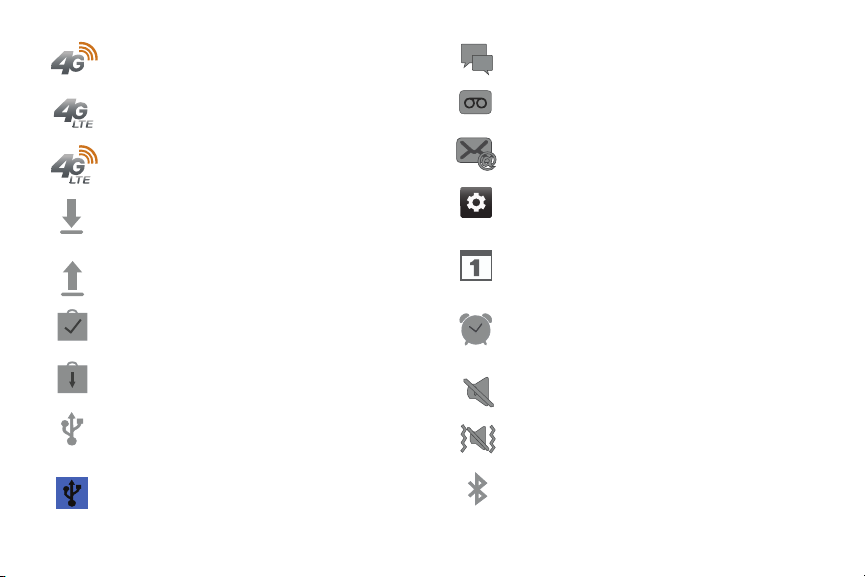
Aparece cuando el teléfono se está comunicando con
la red UTMS, HSDPA, HSPA o HSPA+.
Aparece cuando la conexión a una red 4G LTE está
activa.
Aparece cuando el teléfono se está comunicando con
la red 4G LTE.
Aparece cuando el teléfono está descargando o ha
descargado un archivo. Parpadeará en verde cuando
se está instalando.
Aparece cuando la transferencia de archivos salientes
está en curso.
Aparece cuando se ha instalado con éxito una
descarga de Market.
Aparece cuando hay actualizaciones disponibles para
descargarse.
Aparece cuando el teléfono está conectado a una
computadora mediante una conexión con cable USB
compatible.
Aparece cuando el teléfono está anclado a red
mediante una conexión con cable USB compatible.
Aparece cuando se recibe un mensaje de texto o
multimedia nuevo.
Aparece cuando se recibe un correo de voz nuevo.
Aparece cuando se recibe correo electrónico.
Aparece como recordatorio para que configure el
teléfono utilizando la aplicación Ready2Go de AT&T o
que configure su cuenta de Google.
Aparece cuando llega la hora y fecha de un evento en
el calendario. Para obtener más información,
consulte
“Calendario”
Aparece cuando se programa una alarma para que
suene a una hora especificada. Para obtener más
información, consulte
Aparece cuando el modo de silencio está programado
en Silencio.
Aparece cuando el modo de silencio está programado
en Vibrar.
Aparece cuando Bluetooth está activado.
en la página 161.
“Alarma”
en la página 162.
Explicación del teléfono 23
Page 30

Aparece cuando se ha vinculado un dispositivo
Bluetooth con el teléfono.
Aparece cuando Wi-Fi está conectado, activo y
comunicándose con un punto de acceso inalámbrico
(WAP).
Aparece cuando Wi-Fi está activo, pero hay un
problema de comunicación con el punto de acceso
inalámbrico (WAP) de destino.
Aparece cuando Wi-Fi Directo está activo y el teléfono
está conectado a otro dispositivo.
Aparece cuando el teléfono se ha configurado como
una zona activa Wi-Fi portátil.
Aparece cuando el teléfono está conectado a una
computadora mediante Kies air.
Aparece cuando el teléfono está conectando con el
servidor Administrador del dispositivo.
Aparece cuando GPS está activo y adquiriendo una
señal.
24
Aparece cuando un dispositivo TTY ha sido
conectado.
Aparece cuando el teclado está activo.
Aparece cuando hay una llamada de emergencia en
curso.
Para obtener más detalles sobre cómo configurar los ajustes del
teléfono, consulte
página 109.
“Cambio de configuraciones”
en la
Iconos de aplicaciones
El menú de aplicaciones proporciona acceso rápido a los
elementos que usted utiliza con más frecuencia.
La siguiente tabla contiene una descripción de cada aplicación.
Si la aplicación se describe ya en otra sección de este manual
del usuario, se proporcionará una referencia cruzada a esa
sección en particular.
Para obtener información sobre cómo navegar por los iconos de
aplicaciones, consulte
aplicaciones”
1.
Desde la pantalla de inicio, pulse en y después pulse
en uno de los iconos de aplicaciones.
“Navegación por los menús de
en la página 34.
Page 31

2.
Siga las instrucciones en pantalla.
3.
Para regresar a la pantalla de inicio, pulse en
Las siguientes aplicaciones están disponibles:
Amazon Kindle
: esta aplicación le permite descargar
libros, revistas y periódicos para leerlos en el teléfono. Para
obtener más información, consulte
“Amazon Kindle”
página 157.
AT&T Code Scanner
: AT&T Code Scanner le permite
escanear códigos de barra bidimensionales (códigos QR y
de matriz de datos) y unidimensionales (UPC y EAN) que se
encuentran en revistas, tiendas y en línea. Para obtener
más información, consulte
“AT&T Code Scanner”
página 157.
AT&T DriveMode
: con la aplicación AT&T DriveMode
puede configurar el teléfono para que responda
automáticamente cuando está manejando y no quiere
contestar el teléfono. Puede configurar el teléfono
para que responda automáticamente a mensajes,
mensajes de correo electrónico y llamadas. Además
puede escoger hasta cinco contactos que podrán
contactarle mientras se encuentra en el modo de conducir.
Para obtener más información, consulte
DriveMode”
en la página 158.
“AT&T
.
en la
en la
AT&T FamilyMap
: le da tranquilidad porque le permite
ubicar cómodamente a un familiar mediante su teléfono
móvil o computadora y saber que la información de
ubicación de su familia es segura y privada. Para obtener
más información, consulte
“AT&T FamilyMap”
en la
página 159.
AT&T Locker
: AT&T Locker le permite guardar, compartir y
sincronizar todas sus fotos, videos y documentos en un
lugar seguro y conveniente; la nube de AT&T.
Para obtener
más información, consulte “AT&T Locker” en la página
78.
AT&T Navigator: AT&T Navigator le brinda acceso a
aplicaciones controladas por GPS en tiempo real.
Aparte de ofrecer la navegación detallada, estos
programas también le permiten acceder a búsquedas
locales basadas en diversos parámetros de categorías.
Para obtener más información, consulte
Navigator”
en la página 159.
“AT&T
Explicación del teléfono 25
Page 32

Ready2Go de AT&T
configurar rápida y fácilmente el teléfono mediante el
navegador web en su computadora. Puede configurar
cuentas de correo electrónico, importar contactos,
establecer un fondo de pantalla, configurar Wi-Fi, así como
muchas otras características. Para obtener más
información, consulte
Ready2Go”
AT& T S ma rt W i- Fi
el desempeño de la batería, maximizar los datos,
simplificar el acceso a zonas activas de AT&T y redes
Wi-Fi, automatizar las conexiones Wi-Fi y mantener
registro del uso de datos. Para obtener más información,
consulte
Internet
navegar la web. El navegador está completamente
optimizado e incluye funcionalidad avanzada para mejorar
la característica de navegación en Internet del teléfono.
Para obtener más información, consulte
la página 141.
26
: Ready2Go de AT&T le permite
“Configuración del teléfono con
en la página 11.
: con AT&T Smart Wi-Fi puede maximizar
“AT&T Smart Wi-Fi”
: abra el navegador de Internet para empezar a
en la página 151.
“Navegador”
en
Calculadora
teléfono como una calculadora. La calculadora
proporciona las funciones aritméticas básicas: suma,
resta, multiplicación y división. También puede utilizarla
como una calculadora científica. Para obtener más
información, consulte
Calendario
consultar el calendario por día, semana o mes, crear
eventos y programar una alarma para que funcione como
un recordatorio, si fuera necesario. Para obtener más
información, consulte
Cámara: utilice la característica de cámara de 8.0
megapíxeles para producir fotos en formato JPEG.
Para obtener más información, consulte
página 89.
Reloj
el reloj mundial, configurar un cronómetro, utilizar un
temporizador de cuenta atrás y configurar un reloj de
escritorio. Para obtener más información, consulte
“Reloj”
: con esta característica, puede utilizar el
“Calculadora”
: con la característica Calendario, puede
“Calendario”
: la aplicación Reloj le permite acceder a alarmas, ver
en la página 162.
en la página 160.
en la página 161.
“Cámara”
en la
Page 33

Contactos
: puede administrar sus contactos diarios
almacenando sus nombres y números en la libreta de
direcciones. Las entradas en la libreta de direcciones se
pueden ordenar por nombre, entrada o grupo. Para
obtener más información, consulte
libreta de direcciones”
Descargas
: la aplicación Descargas le permite administrar
todas las descargas provenientes de Market y de Internet.
Para obtener más información, consulte
la página 166.
Correo
: correo le permite ver y crear correos el ectrónicos
utilizando varios servicios para esta función. También
puede recibir alertas de mensaje de texto al recibir un
correo electrónico importante. Para obtener más
información, consulte
página 104.
Galería
: la galería es donde puede ver fotos y reproducir
videos. En el caso de fotos, también puede realizar tareas
básicas de edición, ver una presentación de diapositivas,
fijar fotos como fondo de pantalla o como imagen para
contactos, y compartir fotos como un mensaje con foto.
Para obtener más información, consulte
página 87.
en la página 66.
“Uso del correo electrónico”
“Contactos y su
“Descargas”
“Galería”
en
en la
en la
Gmail
: Gmail es un servicio de correo electrónico basado
en la web. Gmail se configura la primera vez que se
configura el teléfono. Según sus ajustes de sincronización,
Gmail se puede sincronizar automáticamente con su
cuenta de Gmail en la web. Para obtener más información,
“Uso de Gmail”
consulte
Google
: la aplicación Búsqueda de Google es el mismo
motor de búsqueda en Internet en pantalla que figura en la
barra de búsqueda de Google en la pantalla de inicio
principal. Para obtener más información, consulte
de búsqueda de Google”
Google+
: Google+ facilita mucho la mensajería y la
capacidad de compartir cosas interesantes con sus
amigos. Puede configurar círculos de amigos, visitar
Stream para obtener actualizaciones de sus círculos,
utilizar Messenger para la mensajería rápida con todos los
conocidos en sus círculos o utilizar Carga instantánea para
cargar automáticamente videos y fotos a su álbum privado
en Google+. Para obtener más información, consulte
“Google+”
Live TV
permite ver sus programas de televisión favoritos
utilizando su teléfono. Para obtener más información,
consulte
en la página 107.
: Live TV es un servicio de suscripción que le
“Live TV”
en la página 105.
“Barra
en la página 31.
en la página 167.
Explicación del teléfono 27
Page 34

Local
: esta es una aplicación que usa Maps de Google y su
ubicación para ayudarle a encontrar Restaurantes,
Cafeterías, Bares, Atracciones y más. También puede
añadir sus propias ubicaciones. Para obtener más
información, consulte
Maps
: dependiendo de su ubicación, puede ver mapas
básicos, personalizados y de satélite, e información de
comercios locales, incluyendo ubicaciones, información
de contacto e indicaciones de ruta. También puede enviar
mensajes públicos acerca de una ubicación y darle
seguimiento a sus amigos. Para obtener más información,
“Maps”
consulte
Media Hub
: Samsung Media Hub es el sitio central donde
se puede obtener el contenido cinematográfico y de
televisión más popular. Puede alquilar o comprar su
contenido favorito y verlo cómodamente desde cualquier
lugar. Para obtener más información, consulte
en la página 78.
Hub”
Notas
: esta característica le permite crear una nota.
Para obtener más información, consulte
página 169.
Mensajes
: puede enviar y recibir diferentes tipos de
mensajes. Para obtener más información, consulte
“Mensajería”
28
“Local”
en la página 167.
en la página 97.
en la página 167.
“Notas”
“Media
en la
Messenger
amigos en una sola conversación de grupo. Cuando recibe
una nueva conversación en Messenger, Google+ envía
una actualización a su teléfono. Para obtener más
información, consulte
Minidiario
actividades diarias y adjuntar fotos. Puede publicar sus
entradas del diario en Facebook y MySpace. Para obtener
más información, consulte
Zona Wi-Fi portátil
conexión de datos móviles del teléfono como una zona
Wi-Fi portátil. Para obtener más información, consulte
“Zona portátil y anclaje a red”
MOG Music
millones de canciones y puede escuchar y descargar todas
las que quiera. Para obtener más información, consulte
“MOG Music”
Reproductor de música
permite reproducir archivos de música que haya
almacenado en el teléfono y en la tarjeta de memoria.
También puede crear listas de reproducción. Para obtener
más información, consulte
la página 81.
: Messenger le permite reunir grupos de
“Messenger”
: el minidiario le permite guardar un diario de sus
: esta aplicación le permite compartir la
: MOG Music le brinda acceso a más de 11
en la página 80.
: el reproductor de música le
en la página 170.
“Minidiario”
“Reproductor de música”
en la página 170.
en la página 113.
en
Page 35

Mis archivos
administrar desde un lugar conveniente sus sonidos,
imágenes, videos, archivos Bluetooth, archivos Android y
otros datos en la tarjeta de memoria. Para obtener más
información, consulte
myAT&T
de AT&T. Puede revisar y pagar su factura, comprobar el
uso de minutos y de datos, actualizarse a un nuevo
dispositivo o cambiar su plan de tarifas. Para obtener más
información, consulte
Navigation
conectado a Internet, con indicaciones verbales. Puede
escribir o decir su destino. Para obtener más información,
consulte
NFS Shift
carrera de autos de alta potencia. Puede usar muchas
pistas diferentes en ubicaciones internacionales con
conducción durante el día y durant e l a n o c h e . P a r a o b t e n e r
más información, consulte
Tel éf on o
de llamadas y a favoritos. Para obtener más información,
consulte
: la aplicación Mis archivos le permite
“Mis archivos”
: myAT&T le permite administrar su propia cuenta
“myAT&T”
: Navigation es un sistema de navegación GPS
“Navigation”
: NFS (Need for Speed) Shift es un juego de
: le permite tener acceso al teclado, a los registros
“Funciones de llamada”
en la página 173.
“NFS Shift”
en la página 171.
en la página 172.
en la página 174.
en la página 45.
Play Books
de 3 millones de libros electrónicos gratis y cientos de
miles más en venta en la librería electrónica (eBookstore).
Para obtener más información, consulte
la página 174.
Play Magazines
suscribirse a sus revistas favoritas y hacer que estén
disponibles para leerlas en el teléfono en cualquier
momento o en cualquier lugar. Para obtener más
información, consulte
Play Films
películas y programas de televisión distintos. Puede ver su
película o programa al instante o descargarlo para verlo
después fuera de línea. Para obtener más información,
consulte
Play Music
está en línea puede reproducir música que haya añadido
a su archivo de música, así como cualquier música que
haya copiado desde su computadora. Mientras no está en
línea, puede escuchar música que haya copiado desde su
computadora. Para obtener más información, consulte
“Play Music”
: con Google Play Books puede encontrar más
“Play Books”
: con Google Play Magazines, puede
“Play Magazines”
: con Google Play Films puede alquilar miles de
“Play Films”
: con la aplicación Google Play Music, mientras
en la página 175.
en la página 176.
Explicación del teléfono 29
en la página 175.
en
Page 36

Play Store
: Google Play Store le brinda acceso a
aplicaciones y juegos descargables para que pueda
instalarlos en su teléfono. Para obtener más información,
“Play Store”
consulte
Quickoffice
guardar documentos de Microsoft Word y Excel. También
puede ver presentaciones de PowerPoint y archivos PDF
existentes. Para obtener más información, consulte
“Quickoffice”
Configuración
y telefónicos del teléfono. Incluye ajustes como: pantalla,
seguridad, memoria y cualquier ajuste adicional
relacionado con el teléfono. Para obtener más
información, consulte
la página 109.
Tal k
: Google Talk es una aplicación de Windows gratuita
basada en la web para la mensajería instantánea, of recida
por Google. Los registros de conversaciones se guardan
automáticamente en un área de chat de su cuenta de
Gmail. Esto le permite buscar registros de chat y
almacenarlos en sus cuentas de Gmail. Para obtener más
información, consulte
30
en la página 176.
: la aplicación Quickoffice le permite crear y
en la página 176.
: este icono navega a los ajustes de sonido
“Cambio de configuraciones”
“Google Talk”
en la página 107.
en
Reproductor de video
reproduce archivos de video almacenados en su tarjeta
microSD. Para obtener más información, consulte
“Reproductor de video”
Correo de voz visual
un buzón de entrada parecido al correo electrónico, que le
permite escuchar mensajes de voz en el orden que usted
elija. Para obtener más información, consulte
Voicemail”
Grabadora de voz
grabar un archivo de audio de hasta un minuto y después
enviarlo inmediatamente como un mensaje. Para obtener
más información, consulte
página 178.
Búsqueda por voz
Google le permite buscar la web usando su voz. Para
obtener más información, consulte
en la página 179.
YouTube
: YouTube es un sitio web para compartir videos,
donde los usuarios pueden cargar y compartir videos, así
como verlos en formato MPEG-4. Para obtener más
información, consulte
: la aplicación Reproductor de video
en la página 86.
: AT&T Visual Voicemail proporciona
en la página 177.
: l
a grabadora de voz le permite
“Grabadora de voz”
: la aplicación Búsqueda por voz de
“Búsqueda por voz”
“YouTube”
en la página 179.
“Visual
en la
Page 37

YP
: la aplicación YP (Yellowpages) brinda acceso rápido e
instantáneo a comercios, ubicaciones de mapa y
almacenamiento de sus búsquedas favoritas. Esta
aplicación le permite aprovechar los recursos de
comercios, ubicaciones y eventos locales, conectándole
con su búsqueda en tiempo real. Para obtener más
información, consulte
Consejo:
Para abrir aplicaciones rápidamente, añada los iconos
de aplicaciones de uso frecuente a la pantalla de inicio o
a las carpetas que haya creado. Para obtener detalles,
“Personalización de la pantalla de inicio”
consulte
la página 36.
“YPmobile”
en la página 180.
Barra de búsqueda de Google
La barra de búsqueda de Google proporciona en pantalla un
motor de búsqueda en Internet impulsado por Google™.
1.
Desde la pantalla de inicio principal, pulse en la barra de
búsqueda de Google .
2.
Utilice el teclado en pantalla para introducir la palabra que
desea buscar, después pulse en .
3.
Pulse en para utilizar la Búsqueda por voz de Google.
Siga las instrucciones detalladas en pantalla.
Navegación por los menús
Puede personalizar la gama de funciones del teléfono para
adaptarla a sus necesidades usando menús y widgets. Puede
acceder a menús, submenús y características recorriendo los
menús disponibles en pantalla. El teléfono originalmente tiene
siete pantallas de inicio.
Teclas de comando
Tecla de menú
en
Presione Menú
para la pantalla o característica actual.
Tecla de inicio
Presione Inicio
soltar para ver las aplicaciones que uso recientemente y un
acceso directo al administrador de tareas.
Tecla Atrá s
Presione Atrás
anterior.
Tecla Buscar
Presione
Buscar
búsquedas en la web y en el teléfono.
para ver un menú contextual de opciones
para ver la pantalla de inicio. Presione sin
para regresar a la pantalla, opción o paso
para iniciar la búsqueda rápida y realizar
Explicación del teléfono 31
Page 38

Términos que se utilizan en este manual de
usuario
Pulsar en
Toque ligeramente elementos para seleccionarlos o iniciarlos.
Por ejemplo:
•
Pulse en el teclado en pantalla para introducir caracteres o texto.
•
Pulse en un elemento de menú para seleccionarlo.
•
Pulse en el icono de una aplicación para iniciar la aplicación.
Tocar sin soltar
Active un elemento en pantalla mediante un gesto de tocar sin
soltar. Por ejemplo:
•
Toque sin soltar un widget en la pantalla de inicio para moverlo.
•
Toque sin soltar un campo para que aparezca un menú
emergente de opciones.
Pellizcar
Para deslizar, arrastre ligeramente el dedo vertical u
horizontalmente sobre la pantalla. Utilice el deslizamiento para:
•
Para desbloquear la pantalla.
•
Recorrer la pantalla de inicio o un menú.
32
Mover horizontalmente
Para mover horizontalmente, toque sin soltar un icono
seleccionado y después mueva el dispositivo hacia la izquierda
o hacia la derecha para reposicionar el icono en otra página.
Primero debe activar Movimiento en el dispositivo. Utilice el
movimiento horizontal para:
•
Mover iconos de las pantallas de inicio o de los menús de
aplicaciones a otra página.
Inclinar
Para activar la característica de inclinación, presione sin soltar
la pantalla por dos puntos, después incline el dispositivo de un
lado a otro para disminuir o ampliar la pantalla. Utilice la
inclinación para:
•
Reducir o ampliar la pantalla en la galería o el navegador.
Uso de movimientos con la mano
Al activar las varias características de movimientos táctiles en el
menú de configuración Movimiento, puede acceder a diversas
funciones que ahorran tiempo.
Para activar el movimiento:
1.
Desde la pantalla de inicio, presione y después pulse
Configuración ➔
en
Movimiento
.
Page 39

2.
ON
Pulse en el icono ON/OFF (Desactivar/Activar) ,
ubicado al principio de la pantalla, para activar el
movimiento.
3.
Pulse en las casillas ubicadas a la derecha de cada
opción de movimiento para activar los movimientos que
desee. Aparecerá una marca de verificación.
¡Precaución!
A continuación aparecen descripciones de los movimientos
disponibles:
•
•
•
Sacudir el dispositivo en exceso o provocar un
impacto fuerte contra el dispositivo pudiera
ocasionar resultados imprevistos. Para aprender a
controlar movimientos en forma apropiada, pulse
➔ Configuración ➔
en
Conocer sobre movimientos
Llamada directa
marcará a la entrada de contacto que se encuentra en pantalla, en
cuanto ponga el dispositivo junto a su oído.
Pulse dos veces hacia arriba
pulse dos veces en la parte superior del dispositivo para dirigirse
al principio de la lista que tiene en pantalla.
Inclinar para ampliar
pantalla con contenido que se puede ampliar. Con un solo
movimiento, toque sin soltar dos puntos en la pantalla y después
: una vez activada esta opción, el dispositivo
: una vez habilitado, debe estar en una
Movimiento ➔
.
: una vez activada esta opción,
incline el dispositivo hacia adelante y hacia atrás para ampliar o
reducir el contenido.
•
Paneo para mover el icono
pantalla toque sin soltar un widget o icono de atajo a aplicación
que desee. Una vez que se libere el icono, mueva el dispositivo
hacia la izquierda o hacia la derecha para trasladar el icono a una
nueva ubicación.
•
Vista panorámica para explorar imágenes
esta opción, toque sin soltar una imagen en pantalla para
recorrerla. Mueva el dispositivo verticalmente hacia la izquierda o
derecha u horizontalmente hacia arriba y abajo para recorrer una
imagen grande en pantalla.
•
Sacudir para actualizar
dispositivo para volver a buscar dispositivos Bluetooth, volver a
buscar dispositivos Wi-Fi, actualizar una página web, etc.
•
Girar para silenciar o pausar
voltea la pantalla del dispositivo sobre una superficie, se silencian
las llamadas entrantes y los sonidos de reproducción. Esto es lo
contrario del movimiento Levantar para notificar.
Para obtener más información, consulte
página 134.
: una vez activada esta opción, en la
: una vez activada
: una vez activada esta opción, agite el
: una vez activada esta opción, si
“Movimiento”
en la
Bloqueo y desbloqueo del teléfono
Para desbloquear el teléfono:
Explicación del teléfono 33
Page 40

1.
Presione el botón de bloqueo ubicado en el
costado superior derecho del teléfono.
2.
Deslice la pantalla táctil en cualquier dirección.
3.
La pantalla de inicio aparecerá como se muestra en la
ilustración anterior.
Vista general de la pantalla de inicio
La pantalla de inicio principal es el punto de partida para
muchas aplicaciones y funciones, y le permite añadir
elementos, como iconos de aplicaciones, accesos directos,
carpetas o widgets de Google, para que tenga acceso
instantáneo a información y aplicaciones. Se trata de la página
predeterminada, y el acceso a la misma se consigue desde
cualquier menú presionando
34
.
Navegación por las pantallas de inicio
El teléfono inicialmente tiene siete pantallas de inicio. Si lo
desea, puede colocar aplicaciones diferentes en cada una de
las pantallas de inicio.
Desde la pantalla de inicio principal, deslice la pantalla
con el dedo en cualquier dirección. La pantalla de inicio
principal se encuentra en medio, con tres pantallas de
inicio a cada lado.
Navegación por los menús de aplicaciones
El teléfono inicialmente tiene cuatro menús de aplicaciones
disponibles. Siga estos pasos para navegar por los menús de
aplicaciones:
Page 41

1.
Elementos
del submenú
En la pantalla de inicio, pulse en . Aparecerá el primer
menú de aplicaciones.
2.
Deslice la pantalla de izquierda a derecha para acceder a
los otros tres menús.
3.
Pulse en uno de los iconos de aplicaciones.
Nota:
Conforme añade aplicaciones, aumentará el número de
menús de aplicaciones que tenga disponibles.
Navegación utilizando submenús
Se dispone de submenús cuando se encuentra en cualquier
pantalla de inicio o si ha seleccionado una característica o
aplicación como Teléfono, Contactos, Mensajes o Internet.
Para acceder a un submenú:
1.
Presione . Aparecerá un submenú en la parte inferior
de la pantalla del teléfono.
2.
Pulse en una opción.
Acceso a aplicaciones utilizadas recientemente
1.
Presione sin soltar desde cualquier pantalla para
abrir la ventanilla de aplicaciones utilizadas
recientemente.
2.
Pulse en un icono para abrir la aplicación seleccionada.
Explicación del teléfono 35
Page 42

Personalización de la pantalla de inicio
Puede personalizar la pantalla de inicio de la siguiente manera:
•
Creación de accesos directos
•
Añadiendo y quitando widgets en la pantalla de inicio
•
Cambiando la posición de los widgets
•
creando carpetas
•
Cambiando el fondo de pantalla
•
Adición y eliminación de pantallas de inicio
Creación de accesos directos
Los accesos directos son diferentes que los widgets actuales en
la pantalla de inicio, los cuales sólo inician una aplicación. Los
accesos directos activan una característica o acción, o inician
una aplicación.
Nota:
Para mover un acceso directo desde una pantalla a otra, es
necesario eliminarlo primero de su pantalla actual.
Navegue hasta la nueva pantalla, después añada el acceso
directo.
Adición de un acceso directo desde el menú de
aplicaciones
1.
Presione para activar la pantalla de inicio.
36
2.
Navegue hasta la página de inicio deseada.
3.
Pulse en para que se muestren las aplicaciones
actuales.
4.
Desplácese por la lista y localice la aplicación que desea.
5.
Toque sin soltar el icono de la aplicación. Esto creará un
acceso directo inmediato del icono seleccionado y cerrará
la ficha de aplicaciones.
6.
Mientras sigue tocando el icono en pantalla, colóquelo en
la página actual. Una vez que termine, suelte la pantalla
para que el nuevo acceso directo quede fijado en su
nueva posición en la pantalla actual.
Adición de un acceso directo mediante la ventana
Añadir a inicio
1.
Presione para activar la pantalla de inicio.
2.
Navegue hasta la página de inicio deseada.
3.
Toque sin soltar un área vacía de la pantalla de inicio.
4.
Desde la ventana
Aplicaciones y widgets
5.
Pulse en un acceso directo en la lista disponible.
6.
Siga las instrucciones en pantalla para añadir el nuevo
acceso directo a su pantalla de inicio actual.
Pantalla de inicio
o en
Carpeta
, pulse en
.
Page 43

Eliminación de un acceso directo
1.
Presione para activar la pantalla de inicio.
2.
Toque sin soltar el atajo deseado. Esto lo desbloqueará de
su ubicación en la pantalla actual.
3.
Arrastre el icono sobre la ficha
A medida que coloca el acceso directo en la papelera, los
dos elementos se volverán rojos.
Nota:
Esta acción no elimina el acceso directo, tan sólo lo quita
de la pantalla actual.
Eliminar
() y suéltelo.
Cómo añadir y quitar accesos directos primarios
Puede cambiar cualquiera de los accesos directos primarios con
la excepción del acceso directo
1.
Presione para activar la pantalla de inicio principal.
2.
Añada la aplicación deseada a la pantalla de inicio
principal. Para obtener más información, consulte
“Adición de un acceso directo desde el menú de
aplicaciones”
3.
Toque sin soltar el icono de la aplicación y arrástrelo
sobre hasta el acceso directo primario que desea
reemplazar.
en la página 36.
Aplicaciones
.
El nuevo acceso directo primario cambiará de lugar con el
acceso directo primario anterior en todas las pantallas de
inicio.
Añadiendo y eliminando widgets
Los widgets son aplicaciones autónomas que residen en la ficha
de aplicaciones o en las pantallas de inicio principal o
extendidas. A diferencia de los accesos directos, los widgets
aparecen como aplicaciones en pantalla.
Nota:
Para mover un widget desde una pantalla a otra, es
necesario eliminarlo primero de su pantalla actual. Active
la nueva pantalla y después añada el widget.
Adición de un widget
1.
Presione para activar la pantalla de inicio.
2.
Navegue hasta la página de inicio deseada.
3.
Toque sin soltar un área vacía de la pantalla.
4.
Desde la ventana
Aplicaciones y widgets
5.
Pulse en la ficha
pantalla.
6.
Presione sin soltar un widget disponible para colocarlo en
la pantalla actual, después suéltelo.
Pantalla de inicio
, pulse en
.
Widgets
en la parte superior de la
Explicación del teléfono 37
Page 44

Eliminación de un widget
1.
Toque sin soltar un widget hasta que lo pueda mover por
la pantalla.
2.
Arrastre el widget sobre la ficha
A medida que coloca el widget en la papelera, los dos
elementos se volverán rojos.
Nota:
Esta acción no elimina realmente el widget, tan sólo lo
quita de la pantalla de inicio actual.
Eliminar
() y suéltelo.
Cómo mover iconos en el menú de aplicaciones
1.
Presione para activar la pantalla de inicio.
2.
Pulse en para que se muestren las aplicaciones
actuales.
3.
Presione y pulse en
4.
Pulse en
Cuadrícula personalizada
verde aparecerá junto a la opción.
5.
Presione y pulse en
Recorra la lista y localice el icono que desea mover.
6.
7.
Toque y arrastre el icono hasta la posición deseada. Para
moverlo a otra página, arrastre el icono hacia el borde de
la página hasta llegar a la página deseada.
8.
Presione y pulse en
38
Tipo de vista
. Un círculo
Editar
.
Guardar
.
.
Presione para regresar a la pantalla de inicio
9.
principal.
Creando y administrando carpetas
Las carpetas se encuentran en cualquiera de las siete pantallas
de inicio disponibles y pueden contener tanto archivos (por
ejemplo, datos e imágenes) como información o entradas de
contactos.
Para crear una carpeta en pantalla, siga estos pasos:
1.
Presione para activar la pantalla de inicio.
2.
Navegue hasta la página de inicio deseada.
3.
Toque sin soltar un área vacía de la pantalla.
4.
Desde la ventana
5.
Pulse en un tipo de carpeta disponible para colocarlo en la
pantalla actual.
•
Las opciones incluyen: Nueva carpeta, Todos los contactos,
Contactos con números de teléfono, Recibidos por Bluetooth y
Contactos marcados.
Nota:
Los contactos marcados son aquellas entradas de
contactos marcadas como muy importantes.
Pantalla de inicio
, pulse en
Carpeta
.
Page 45

Cambiando el fondo de pantalla
1.
Desde cualquier pantalla de inicio, toque sin soltar un
área vacía de la pantalla.
Aparecerá la ventanilla
2.
Pulse en
Definir fondo de pantalla
3.
Seleccione la ubicación donde le gustaría cambiar el
fondo de pantalla. Pulse en
bloqueo
o
Pantallas de inicio y bloqueo
4.
Pulse en una de las siguientes opciones:
•Galería
: seleccione un fondo entre las fotos que haya tomado
con la cámara.
• Fondos de pantalla en movimiento
pantalla animado. Esta opción no está disponible para la
pantalla de bloqueo.
• Fondos de pantalla
naturaleza muerta.
5.
Seleccione un fondo de pantalla y pulse en
de pantalla
,
Pantalla de inicio
.
Pantalla de inicio, Pantalla de
: seleccione un fondo de
: seleccione entre muchos fondos de
Realizado
o
Cancelar
.
.
.
Definir fondo
Cómo mover pantallas de inicio
El teléfono viene con siete pantallas de inicio. Puede
organizarlas en el orden que desee.
Para mover una pantalla de inicio, siga estos pasos:
1.
Presione para activar la pantalla de inicio.
2.
Presione y pulse en
3.
Toque sin soltar la pantalla de inicio que desea mover.
4.
Arrástrela hasta la ubicación donde desea colocarla.
En el siguiente ejemplo, la segunda pantalla de inicio se
transfiere a la última posición.
Cuando mueve una pantalla de inicio, las otras pantallas
de inicio se reorganizan automáticamente.
Editar página
Explicación del teléfono 39
.
Page 46

5.
Presione para regresar a la pantalla de inicio
principal.
Adición y eliminación de pantallas de inicio
Puede eliminar pantallas de inicio y después añadir pantallas de
inicio en otro momento, si lo desea.
Para eliminar una pantalla de inicio, siga estos pasos:
1.
Presione para activar la pantalla de inicio.
2.
Presione y pulse en
Toque sin soltar la pantalla de inicio que desea eliminar.
3.
40
Editar página
.
4.
Arrástrela a la papelera ubicada en la parte inferior de la
pantalla.
5.
Si existen elementos en la pantalla de inicio que desea
eliminar, aparecerá el mensaje
pantalla de inicio
6.
Pulse en
pulse en
7.
Presione para regresar a la pantalla de inicio
principal.
.
Aceptar
para eliminar la página, de lo contrario,
Cancelar
.
Eliminar página de
Page 47

Para añadir una pantalla de inicio, siga estos pasos:
1.
Presione para activar la pantalla de inicio.
2.
Presione y pulse en
Toque sin soltar la pantalla de inicio que contiene y
3.
arrástrela a la nueva ubicación.
Nota:
El icono sólo aparecerá si se ha eliminado una pantalla
de inicio anteriormente.
Editar página
.
4.
Presione para regresar a la pantalla de inicio
principal.
Entonces podrá añadir elementos a la nueva pantalla de
inicio.
Barra de notificaciones
La barra de notificaciones es una lista desplegable que sirve
para mostrar información sobre procesos en ejecución,
notificaciones recientes y alertas. Para mostrar el indicador de
estado:
En la pantalla de inicio, toque sin soltar la barra de
notificaciones hasta que se muestre la ficha desplegable,
después arrástrela hacia abajo.
Explicación del teléfono 41
Page 48

Cómo eliminar notificaciones
Botón Eliminar
Para borrar todas las notificaciones del panel Notificaciones:
1.
Desde la pantalla de inicio, toque sin soltar la barra de
notificaciones hasta que se muestre la ficha desplegable,
después arrástrela hacia abajo.
2.
Pulse en el botón
Se borrarán las notificaciones y se cerrará el panel.
42
Eliminar
.
Acceso a funciones adicionales del panel
Además de notificaciones, el panel Notificaciones también
brinda acceso rápido e instantáneo a diferentes funciones del
dispositivo. Estas funciones pueden activarse o desactivarse
rápidamente, cambiando entre activado y desactivado. Puede
elegir las funciones que se visualizarán.
Las siguientes funciones (predeterminadas) pueden activarse
(verde) o desactivarse (gris):
Rotación de pantalla, Modo de avión, Ahorro de energía,
Perfil de manejo y Sincronizar.
Wi-Fi, Bluetooth, GPS, Sonido,
Page 49

Tarjeta de memoria
El dispositivo le permite utilizar una tarjeta microSD (SD) o
microSDHC
Esta tarjeta digital segura (Secure Digital, o SD) le permite
intercambiar imágenes, música y datos entre dispositivos
compatibles con SD. En esta sección se explican las
características y opciones relacionadas con la funcionalidad
SD del dispositivo. El dispositivo tiene un modo de
tarjeta SD de USB.
Cómo instalar la tarjeta SD
Puede almacenar fotos, música, videos y otras aplicaciones.
Debe montar (instalar) la tarjeta SD antes de utilizarla. Montar la
tarjeta SD establece una conexión USB con su computadora.
¡Importante!
para ampliar el espacio disponible en la memoria.
Debe inhabilitar el almacenamiento USB para
instalar la tarjeta SD.
1.
Inserte la tarjeta SD en la ranura externa para tarjetas SD.
Para obtener más información, consulte
extracción de la tarjeta de memoria”
2.
Se explorará la tarjeta SD para ver la información
disponible que contiene.
“Instalación y
en la página 7.
Cómo retirar la tarjeta SD
Desmontar la tarjeta SD impide la corrupción y los daños a la
tarjeta SD al quitarla de la ranura.
1.
Desde la pantalla de inicio, pulse en
Configuración ➔
Pulse en
2.
3.
Pulse en
Para obtener más información, consulte
extracción de la tarjeta de memoria”
Almacenamiento
Retirar tarjeta SD
Aceptar
.
.
➔
.
“Instalación y
en la página 7.
Estado de memoria disponible en la tarjeta SD
Para ver la asignación de memoria para la tarjeta SD externa:
1.
Desde la pantalla de inicio, pulse en
Configuración ➔
La memoria disponible se muestra bajo los
2.
encabezamientos
Almacenamiento
Espacio total
Explicación del teléfono 43
.
y
Disponible
➔
.
Page 50

Cómo borrar archivos de la tarjeta SD
Puede borrar archivos de la tarjeta SD utilizando el teléfono.
1.
Asegúrese de que la tarjeta SD esté montada. Para
obtener más información, consulte
tarjeta SD”
2.
Desde la pantalla de inicio, pulse en
Configuración ➔
Pulse en
3.
4.
En el mensaje de confirmación
memoria
en la página 43.
Almacenamiento
Formatear la tarjeta de memoria
, pulse en
Formatear la tarjeta de memoria
“Cómo instalar la
➔
.
.
Formatear la tarjeta de
.
¡Advertencia!
5.
44
Realizar el siguiente paso borrará todos los datos
almacenados en la tarjeta SD.
Pulse en
Eliminar todo
presione para cancelar.
para formatear la tarjeta o
Page 51

Sección 3: Funciones de llamada
En esta sección se describe cómo realizar o contestar llamadas.
También se explican las características y funciones asociadas
con la realización o contestación de una llamada.
Visualización de su número de teléfono
Pulse en ➔
➔ Estado
Mi número de teléfono
Configuración ➔
. Su número de teléfono aparecerá en el campo
.
Acerca del dispositivo
Realización de una llamada
1.
Desde la pantalla de inicio, pulse en y utilice el
teclado en pantalla para introducir el número que desea
marcar.
2.
Pulse en
Nota:
Cuando se activa la opción
menú de llamadas de voz, el teléfono volverá a marcar
automáticamente hasta 10 veces cuando la persona no
contesta la llamada o si ya está en el teléfono. Para obtener
más información, consulte
en la página 55.
para realizar la llamada.
Rellamada automática
“Configuración de llamadas”
en el
Realización de una llamada internacional
1.
Desde la pantalla de inicio, pulse en y después toque
sin soltar . Aparecerá el carácter
2.
Utilice el teclado en pantalla para introducir el código del
país, el código de área y el número de teléfono.
•
Si se equivoca, pulse en hasta eliminar los números que
desea.
3.
Pulse en para realizar la llamada.
Marcación manual con pausas
Para llamar manualmente a un número con pausas sin
almacenarlo en la lista de contactos:
1.
Desde la pantalla de inicio, pulse en y utilice el
teclado en pantalla para introducir el número de teléfono.
2.
Presione para que aparezca el submenú del marcador.
3.
Pulse en
Añadir pausa de 3 segundos
pausa de tres segundos, y utilice el teclado para introducir
números adicionales.
Consejo:
Puede crear pausas de más de tres segundos
introduciendo múltiples pausas de 3 segundos.
Funciones de llamada 45
+
.
para añadir una
Page 52

Seleccione
4.
espera hará una pausa en la secuencia de llamada hasta
que usted introduzca un número o presione una tecla.
5.
Pulse en
Para obtener más información, consulte
los números de contactos”
Añadir espera
para añadir una espera. Una
para realizar la llamada.
en la página 68.
“Adición de pausas a
Corrección de un número introducido
Realice los siguientes pasos para corregir una entrada
introducida por error al marcar.
Después de introducir un número utilizando el teclado:
•
Si se equivoca, pulse en para borrar un solo carácter.
•
Mantenga presionada la tecla para borrar toda la
secuencia de números.
Finalización de una llamada
Pulse en la tecla .
Finalizar
Marcación de un número reciente
Todas las llamadas entrantes, salientes y perdidas se registran
Registros
en
en su libreta de direcciones, también aparecerá el nombre
correspondiente.
1.
2.
46
. Si el número o la persona que ha llamado figuran
Desde la pantalla de inicio, pulse en .
Pulse en la ficha
Registros
.
Aparecerá una lista de llamadas recientes.
3.
Pulse en el contacto que desea para acceder a la página
detalles
de
llamada.
, después pulse en para realizar una
Realización de una llamada utilizando marcación rápida
Puede asignar un número de atajo a un número de teléfono en
su lista de contactos para la marcación rápida.
1.
Desde la pantalla de inicio, pulse en para ver su lista
de contactos.
2.
Presione para que aparezca el submenú de la lista
de contactos.
3.
Pulse en
Configuración de marcación rápida
4.
Aparecerá la pantalla
mostrando los números del 1 al 100. El número 1 está
reservado para el buzón de voz.
5.
Pulse en un número no utilizado y aparecerá la pantalla
Contactos
.
6.
Seleccione un contacto para asignarle el número. El
número del contacto seleccionado aparecerá en el cuadro
del número de marcación rápida.
Configuración de marcación rápida
.
Page 53

7.
Para quitar un número de marcación rápida o cambiar el
orden, presione para que aparezca el submenú de
marcación rápida.
8.
Pulse en
Cambiar orden
9.
Para realizar una llamada usando la marcación rápida,
pulse en
soltar el número de marcación rápida.
➔
o
Eliminar
.
Tec la do
y, desde el marcador, toque sin
Realización de una llamada desde Contactos
Puede almacenar los números de teléfono que utiliza con
regularidad, ya sea en la tarjeta SIM o en la memoria del
teléfono. A estas entradas se les denomina colectivamente
libreta de direcciones
Para obtener más detalles acerca de la característica
direcciones
agenda”
, consulte
en la página 69.
.
libreta de
“Búsqueda de una entrada en la
Contestación de una llamada
Cuando se recibe una llamada, suena el teléfono y se muestra el
número de teléfono de la persona que llama, o su nombre, si
está almacenado en la libreta de direcciones.
1.
En la pantalla de la llamada entrante:
•
Toque y arrastre
contestar la llamada.
en cualquier dirección para
•
Toque y arrastre en cualquier dirección para rechazar la
llamada y enviarla al correo de voz.
•
Toque y arrastre la ficha
hacia arriba y pulse un mensaje de texto predefinido para
enviárselo a la persona que llama.
–
Estoy conduciendo
–
Estoy en el cine
–
Estoy en clase
–
Estoy en una reunión
–
Lo siento, estoy ocupado. Llámame más tarde.
– o bien –
–
Pulse en
Crear mensaje nuevo
2.
Pulse para finalizar la llamada.
Finalizar
Rechazar llamada con mensaje
para redactar un nuevo mensaje.
Funciones de llamada 47
Page 54

Nota:
Puede contestar una llamada mientras utiliza la libreta de
direcciones u otra característica de menú. Después de
finalizar la llamada, el teléfono regresará a la pantalla de la
función activa anterior.
Opciones de marcación
Desde la pantalla de inicio y los menús de aplicaciones, tiene
la opción de acceder al marcador e iniciar una llamada pulsando
➔
Tec la do
marcador, las siguientes fichas se encuentran en la parte
superior de la pantalla:
•
Tec la do
pantalla.
•
Registros
recibidas y perdidas.
•
Favoritos
favoritos. También muestra los números llamados con frecuencia.
•
Contactos
seleccionar un contacto para llamar.
Después de comenzar a introducir números, aparecerá la
opción
si fuera necesario.
48
. Desde la pantalla de contactos principal o el
: marca el número que se introdujo usando el teclado en
: muestra una lista de todas las llamadas marcadas,
: muestra sus contactos que haya marcado como
: lo lleva a la libreta de direcciones, donde puede
Añadir a contactos
para que pueda guardar el contacto,
Registro de llamadas
El teléfono almacena los números de las llamadas que usted ha
marcado, recibido o no contestado, en el Registro de llamadas.
El registro de llamadas muestra los detalles de la llamada.
1.
Desde la pantalla de inicio, pulse en .
2.
Pulse en
Registros
Aparecerá una lista de llamadas recientes. Si el número o
la persona que ha llamado figuran en su libreta de
direcciones, se mostrará el nombre correspondiente.
Aparecerá una lista de todas las llamadas realizadas, recibidas y
perdidas. Los tipos de llamadas se identifican mediante los
siguientes iconos:
•
Llamadas entrantes
•
Llamadas salientes
•
Llamadas perdidas
•
Llamadas rechazadas
•
Llamadas rechazadas
automáticamente
.
:
:
:
:
:
Page 55

Visualización de llamadas perdidas desde la
pantalla de inicio
El número de llamadas perdidas aparece en la pantalla de inicio.
1.
Pulse en el icono de llamada perdida
llamadas perdidas indicado en el mismo, y desplácelo
en cualquier dirección
Nota:
Si existe un correo de voz enviado por el mismo número,
aparecerán los iconos correspondientes y puede
seleccionarlos.
2.
Aparecerá el registro de llamadas. Las llamadas perdidas
se identifican mediante el icono
.
, con el número de
junto al número
.
Devolución de llamada en caso de una llamada
perdida
Para devolver la llamada en caso de una llamada perdida:
1.
Desde la pantalla de inicio, pulse en ➔ Registros
Aparecerá una lista de llamadas recientes. Si el número o
la persona que ha llamado figuran en su libreta de
direcciones, se mostrará el nombre correspondiente.
2.
Pulse en la llamada perdida que desea. Aparecerá la
página de detalles de la llamada.
3.
Pulse en .
.
Cómo guardar una llamada reciente en la libreta
de direcciones
1.
Desde la pantalla de inicio, pulse en ➔ Registros
Aparecerá una lista de llamadas recientes.
2.
Pulse en la llamada que desea guardar en su libreta de
direcciones.
3.
Aparecerá la página de detalles de la llamada. Pulse en
Crear contacto
direcciones.
Aparecerá la pantalla Crear contacto.
– o bien –
para añadir la llamada a la libreta de
Funciones de llamada 49
.
Page 56

Si desea remplazar el número de un contacto existente,
Añadir como
Llamar
Enviar un mensaje
nuevo contacto
Actualizar
existente
un contacto
al número
Actualizar existente
pulse en
4.
Introduzca información en los diversos campos utilizando
el teclado.
5.
Pulse en
Guardar
cuando haya terminado.
Para obtener más detalles acerca de la característica
direcciones
página 66.
, consulte
“Adición de un nuevo contacto”
.
50
libreta de
en la
Envío de un mensaje a una llamada reciente
1.
Desde la pantalla de inicio, pulse en ➔ Registros
Aparecerá una lista de llamadas recientes.
2.
Pulse en la llamada a la que desea enviarle un mensaje.
3.
Pulse en .
4.
En la pantalla de mensajes, pulse en el campo de texto
vacío y utilice el teclado en pantalla para escribir un
mensaje.
5.
Cuando termine de redactar el mensaje, pulse en
Para obtener más información, consulte
envío de mensajes”
en la página 97.
Enviar
“Creación y
Eliminación de una llamada del registro de
llamadas
1.
Desde la pantalla de inicio, pulse en ➔ Registros
Aparecerá una lista de llamadas recientes.
2.
Toque sin soltar la llamada que desea eliminar del registro
de llamadas.
3.
Pulse en
Eliminar
.
La llamada se eliminará del registro de llamadas.
.
.
.
Page 57

Adición de una llamada a la lista de rechazados
1.
Desde la pantalla de inicio, pulse en ➔ Registros
Aparecerá una lista de llamadas recientes.
2.
Toque sin soltar la llamada que desea añadir a la lista de
rechazados.
3.
Pulse en
Añadir a lista de rechazados
Las llamadas futuras desde ese número se rechazarán y
se enviarán a su correo de voz.
.
.
Duración de llamada
1.
Desde la pantalla de inicio, pulse
2.
Presione para que aparezca el submenú del registro
de llamadas.
3.
Pulse en
Duración de llamada
4.
Aparecerán los siguientes tiempos para llamadas de voz:
• Última llamada
• Llamadas realizadas
llamadas realizadas.
• Llamadas recibidas
llamadas recibidas.
• Todas las llamadas
llamadas realizadas y recibidas.
5.
Puede restablecer estos tiempos a cero presionando
después pulsando en
: muestra la duración de la última llamada.
: muestra la duración total de todas las
: muestra la duración total de todas las
: muestra la duración total de todas las
Restablecer
➔
Registros
.
.
.
Opciones durante una llamada
El teléfono ofrece varias funciones de control que puede utilizar
durante una llamada.
Ajuste del volumen de las llamadas
Durante una llamada, para ajustar el volumen del auricular,
utilice las teclas de
del teléfono.
Presione la tecla de volumen hacia
el nivel de volumen y hacia
Desde la pantalla de inicio, también puede ajustar el volumen
del timbre usando las mismas teclas.
Opciones durante una llamada
Durante una llamada activa hay varias funciones disponibles
pulsando en un botón correspondiente en pantalla.
•
Retener: pone la actual llamada activa en espera.
•
Añadir
: muestra el marcador para que pueda llamar a otra
persona.
•
Tec la do
introducir números utilizando DTMF (multifrecuencia de
doble tono).
•
Finalizar
•
Altavoz
audífono.
volumen
ubicadas en el costado izquierdo
arriba
abajo
: muestra el teclado en pantalla, donde puede
: finaliza la llamada.
: envía el audio del teléfono por el altavoz o por el
Funciones de llamada 51
para aumentar
para disminuirlo.
Page 58

–
Añadir
Pulse en
Altavoz
(Puede ajustar el volumen del altavoz mediante las teclas de
volumen.) Una línea verde aparecerá debajo del botón Altavoz.
–
Vuelva a pulsar en
teléfono (consulte
llamada en curso”
gris cuando el altavoz no está activado.
•
Silencio
–
Pulse en
micrófono. Una línea verde aparecerá debajo del botón
Silencio.
–
Vuelva a pulsar en
micrófono. La línea verde se vuelve gris cuando el silencio no
está activado.
•
Auricular
–
Pulse en
auriculares Bluetooth. Una línea verde aparecerá debajo del
botón Auricular.
–
Vuelva a pulsar en
Bluetooth. La línea verde cambiará a gris cuando los
auriculares no estén activados.
•
Pulse en para tener acceso a más opciones:
–
Contactos
–
Mensajes
llamada.
–
Notas
52
para enviar el audio a través del altavoz.
Altavoz
para utilizar el auricular del
“Uso del altoparlante durante una
en la página 54). La línea verde se vuelve
: activa o desactiva el micrófono integrado.
Silencio
durante una llamada para silenciar el
Silencio
para desactivar el silencio del
: permite la conexión a auriculares Bluetooth.
Auricular
durante una llamada para activar
Auricular
para desactivar los auriculares
: le permite acceder a su lista de contactos.
: le permite escribir un mensaje durante una
: le permite escribir una nota durante una llamada.
–
Activar/Desactivar claridad de voz
característica de reducción de ruido cuando está en un lugar
con mucho ruido. Cuando no la necesite, desactívela para
conservar energía de la batería.
: le permite activar la
Cómo retener una llamada
Puede retener la llamada actual en cualquier momento durante
una conversación. También puede realizar otra llamada
mientras tiene una llamada en curso, si la red brinda este
servicio.
1.
Durante una llamada, pulse en
pone la llamada actual en espera (que se muestra en
pantalla como un recuadro en gris).
2.
Posteriormente puede reactivar esta llamada pulsando en
Recuperar
Para realizar una llamada nueva mientras tiene otra
llamada en curso
1.
Pulse en
2.
Pulse en
3.
Introduzca el nuevo número y pulse en
Una vez que se conecte, la llamada activa aparecerá en
un recuadro grande, en medio de la pantalla, y la llamada
retenida aparecerá en un recuadro pequeño, en la
esquina superior derecha de la pantalla.
.
Retener
.
Añadir
Retener
para que se muestre el marcador.
. Esta acción
.
Page 59

Cómo cambiar de una llamada a otra
Finalizar
Finalizar
Finalizar
Finalizar
Cuando tiene una llamada activa y otra retenida, puede cambiar
entre las dos activando la que está retenida y reteniendo la otra.
1.
Pulse en
Cambiar
.
La llamada en curso (llamada núm. 2) se retendrá y la
llamada anterior retenida (llamada núm. 1) se reactivará, de
manera que puede continuar conversando con esa persona.
La llamada activa aparecerá en un recuadro verde.
2.
Pulse en para finalizar la llamada actualmente activa.
Para finalizar una llamada específica
1.
Pulse en
Cambiar
hasta que la llamada que desea
finalizar aparezca en un recuadro verde.
2.
Pulse en para finalizar la llamada específica.
3.
Pulse en para finalizar la llamada que queda.
Para contestar una llamada mientras está en una
llamada en curso:
1.
Toque y deslice hacia la derecha para contestar la
otra llamada.
2.
Pulse en
Poniendo "número o nombre" en espera
poner la primera llamada en espera.
3.
Para intercambiar entre las dos llamadas, pulse en
Cambiar
.
para
•Cambiar
: retiene la llamada actual y después activa la llamada
anterior. La llamada activa aparecerá en un recuadro verde.
Cambiar
Vuelva a pulsar en
para regresar a la otra llamada.
Para finalizar una llamada retenida
1.
2.
Finalizar
Pulse en para desconectar la llamada activa.
La llamada retenida ahora será la llamada activa. Pulse
en para finalizar la llamada.
Llamada tripartita (multiconferencia)
La característica de llamada tripartita o multipartita le permite
contestar una serie de llamadas entrantes y retenerlas. Si la red
apoya este servicio, todas las llamadas se pueden unir. Se le
notificará que está recibiendo una llamada mediante un tono de
llamada en espera.
Nota:
La opción
Multiconferencia
que ha establecido con el teléfono (tanto las activas como
las retenidas). La opción
en espera y después activa la llamada anterior.
Esta característica une todas las llamadas que haya establecido
con el teléfono (tanto las activas como las en espera) en una
sola llamada multipartita.
combina todas las llamadas
Cambiar
pone la llamada actual
Funciones de llamada 53
Page 60

Toque y arrastre en cualquier dirección para
Finalizar
1.
contestar la llamada.
2.
Toque y arrastre en cualquier dirección para
contestar la siguiente llamada.
3.
Pulse en
Poniendo "número o nombre" en espera
poner la primera llamada en espera.
4.
Para unir las dos primeras llamadas en una sola llamada
Fusionar
multipartita, pulse en
5.
Para salir temporalmente de la llamada en conferencia,
Retener
pulse en
.
.
Para regresar a la llamada en conferencia, pulse en
Recuperar
6.
Pulse en para finalizar la llamada.
.
Uso del altoparlante durante una llamada en
curso
Durante una llamada activa, es posible habilitar la característica
de altoparlante.
1.
Pulse en
Altavoz
.
El botón
Altavoz
ahora aparece en verde y el altavoz está
activado.
54
para
2.
Utilice las teclas de
volumen
(ubicadas en el costado
izquierdo del teléfono) para ajustar el volumen.
3.
Para desactivar el altoparlante, pulse en
¡Importante!
Para obtener más información, consulte
con responsabilidad”
en la página 196.
Altavoz
.
“Escuchar
Page 61

Apagado del micrófono (silencio)
Silencio
Auricular
Auricular
Auricular
Puede apagar temporalmente el micrófono del teléfono, de
manera que la otra persona no pueda oírle.
Ejemplo:
Desea decirle algo a una persona que está con usted en
la misma habitación, pero no desea que el interlocutor
le escuche.
Para silenciar el teléfono durante una llamada
1.
Pulse en
El botón
está activado.
2.
Pulse en
silencio y reactivar el micrófono.
Auriculares Bluetooth
1.
Pulse en
2.
El teléfono buscará sus auriculares Bluetooth. Cuando los
encuentre, se conectará a los mismos.
El botón
auriculares Bluetooth están activados.
3.
Pulse en
Bluetooth y reactivar el altavoz del teléfono.
4.
Pulse en
Bluetooth y reactivar el altavoz del teléfono.
Silencio
Silencio
Silencio para desactivar la función de
Auricular
Auricular
Auricular
Auricular
.
ahora aparece como y el silencio
Silencio
.
ahora aparece como y los
para desactivar los auriculares
para desactivar los auriculares
Búsqueda de un número en la libreta de
direcciones
1.
Durante la llamada activa, presione y después pulse
Contactos
en
2.
Pulse en la entrada en la libreta de direcciones.
Para obtener más detalles acerca de la característica
direcciones
agenda”
Silencio
Llamada en espera
La característica de llamada en espera le permite contestar una
.
, consulte
en la página 69.
“Búsqueda de una entrada en la
libreta de
llamada mientras tiene otra en curso, si la red brinda este servicio
y usted activa primero la característica de llamada en espera:
Desde la pantalla de inicio, pulse en ➔ ➔
Configuración de llamadas➔
Llamada en espera
.
Configuración adicional
➔
Cuando esté activada esta opción, aparecerá una marca de
verificación en la casilla. Se le notificará que está recibiendo
una llamada mediante un tono de llamada en espera.
Configuración de llamadas
Para acceder al menú de configuración de llamadas:
Desde la pantalla de inicio, pulse en ➔ ➔
Configuración de llamadas
.
Funciones de llamada 55
Page 62

Rechazo de llamada
ON
1.
Desde el menú Configuración de llamadas, pulse en
Rechazo de llamada
2.
Pulse en el icono
activar el Modo de rechazo automático .
3.
Pulse en
Modo de rechazo automático
las siguientes opciones:
• Todos los números
• Número de rechazo automático
llamadas guardadas en la lista de rechazados.
4.
Pulse en
Lista de rechazados
5.
Pulse en para añadir números manualmente a la lista
de rechazos.
6.
Pulse en
Desconocido
verificación y rechazar automáticamente todas las
llamadas que no se encuentran en su lista de contactos.
.
OFF / ON
(Desactivar / Activar) para
: para rechazar todos los números.
: para rechazar todas las
.
para crear una marca de
Definir mensajes de rechazo
1.
Desde la pantalla de inicio, pulse en ➔ ➔
Configuración de llamadas ➔ Definir mensajes de
.
rechazo
2.
Pulse en para añadir manualmente un mensaje de
rechazo.
– o bien –
56
y pulse en una de
Pulse en uno de los mensajes ya escritos para que
aparezca cuando desee rechazar una llamada. Puede
editar el mensaje, si lo desea.
3.
Pulse en
Guardar para guardar el mensaje de rechazo.
Tonos de llamada y teclado
1.
Desde la pantalla de inicio, pulse en ➔ ➔
➔
Configuración de llamadas
.
teclado
2.
Pulse en
Tono del dispositivo
después pulse en
3.
Pulse en
vibración y después pulse en
4.
Pulse en
desea que el teléfono vibre cuando reciba un llamada.
5.
Pulse en
que se reproduzcan tonos al presionar el teclado.
Aceptar
Vibración del dispositivo
Vibrar cuando suena
Tonos de teclas
Tonos de llamada y
, seleccione un tono y
.
, seleccione un tipo de
Aceptar
para crear una marca si
para crear una marca si desea
Alerta de llamada
1.
Desde la pantalla de inicio, pulse en ➔ ➔
Configuración de llamadas ➔ Alerta de llamada
2.
Pulse en
Vibraciones en llamada
vibre cuando la persona a quien llama conteste el
teléfono.
para que su teléfono
.
.
Page 63

3.
Pulse en
Tonos de estado de llamada
de sonido durante una llamada, después pulse en
Aceptar
.
4.
Pulse en
Alertas en llamada
notificaciones de alarma y mensajes durante una
llamada.
para fijar los ajustes
para apagar las
Responder y finalizar llamadas
1.
Desde la pantalla de inicio, pulse en ➔ ➔
Configuración de llamadas ➔ Responder/terminar
.
llamadas
2.
Las siguientes opciones estarán disponibles:
• La tecla de inicio sirve para responder
para aceptar llamadas entrantes presionando la tecla de inicio.
• Tecla de encendido para finalizar llamadas
permitirá finalizar una llamada presionando la tecla de
encendido sin apagar la pantalla.
: pulse en esta opción
: esta opción le
Apagar la pantalla durante llamadas
Esta opción activa el sensor de proximidad durante llamadas
para que el teléfono apague la pantalla y así ahorrar energía.
Desde la pantalla de inicio, pulse en ➔ ➔
Configuración de llamadas ➔ Apagar la pantalla durante
llamadas
para crear una marca y activar la función.
Configuración de accesorios de llamadas
1.
Desde la pantalla de inicio, pulse en ➔ ➔
➔
Configuración de llamadas
2.
Las siguientes opciones estarán disponibles:
• Respuesta automática
conteste automáticamente las llamadas cuando se detecte un
auricular.
• Tiempo de respuesta automática
retraso antes de que el dispositivo acepte la llamada
automáticamente.
• Condiciones de llamada saliente
incluso cuando el dispositivo está bloqueado.
Accesorios de llamadas
: configura el dispositivo para que
: configura el tiempo de
: le permite realizar llamadas
.
Aumentar el volumen en las llamadas
Esta opción le permite ver un botón de volumen extra en la
pantalla durante las llamadas.
Desde la pantalla de inicio, pulse en ➔ ➔
Configuración de llamadas ➔ Aumentar el volumen en
las llamadas
para crear una marca y activar la función.
Aumentar el volumen en bolsillo
Esta opción sube el volumen del timbre cuando el dispositivo
está en un bolsillo o en una bolsa. Usa el sensor de proximidad
para detectar su ubicación.
Funciones de llamada 57
Page 64

Desde la pantalla de inicio, pulse en ➔ ➔
Configuración de llamadas ➔ Aumentar el volumen en
para crear una marca y activar la función.
bolsillo
Desvío de llamadas
1.
Desde la pantalla de inicio, pulse en ➔ ➔
➔
Configuración de llamadas
2.
Pulse en una de las siguientes opciones:
• Desviar siempre
• Desviar si está ocupado
voz a un número designado en vez de su número de correo de
voz, si está en otra llamada.
• Desviar si no responde
a un número designado en vez de su número de correo de voz,
cuando no se contesta su teléfono. También puede seleccionar
la cantidad de tiempo que el teléfono esperará antes de desviar
las llamadas.
• Desviar si no está disponible
de voz a un número designado en vez de su número de correo
de voz, cuando no se encuentra en una área de cobertura de
su proveedor de servicio o cuando su teléfono está apagado.
: le permite desviar todas las llamadas de voz.
Desvío de llamadas
: le permite desviar las llamadas de
: le permite desviar las llamadas de voz
: le permite desviar las llamadas
Configuración adicional
1.
Desde la pantalla de inicio, pulse en ➔ ➔
Configuración de llamadas ➔ Configuración adicional
2.
Pulse en una de las siguientes opciones:
58
• ID del llamante
identificador de llamada. Seleccione
número
• Llamada en espera
.
alguien está tratando de comunicarse con usted durante otra
llamada. Pulse para activar.
• Rellamada automática
último número si la llamada se cortó o no pudo conectarse.
Pulse para activar.
• Reducción de ruido
entorno durante las llamadas.
• Contactos de marcado fijo
salientes a un grupo limitado de números de teléfono.
• Código de área automático
automáticamente un código de área específico a todas las
llamadas que realice. Desplace el control deslizante a la
posición de encendido.
: le permite elegir cómo se mostrará su
o
Mostrar número
: el servicio de la red le informa cuando
: vuelve a marcar automáticamente el
: le permite reducir el ruido de fondo en su
Predeterminado, Ocultar
.
: le permite restringir las llamadas
: le permite anexar
Uso de los números de marcado fijo (FDN)
Habilitación de FDN
1.
Desde la pantalla de inicio, pulse en ➔ ➔
Configuración de llamadas ➔ Configuración adicional
➔
Contactos de marcado fijo
2.
Pulse en
.
3.
Activar marcado fijo
En la indicación, introduzca su código PIN2 y pulse en
Aceptar
.
.
.
Page 65

El marcado fijo (FDN) quedará habilitado.
4.
Para inhabilitar FDN después de que se habilita, pulse en
Disable FDN
código PIN2 y pulse en
¡Importante!
Cambio del código PIN2
1.
Desde la pantalla de inicio, pulse en ➔ ➔
Configuración de llamadas ➔ Configuración adicional
➔
2.
Pulse en
3.
En la indicación, introduzca su código PIN2 antiguo.
4.
En la indicación, introduzca su nuevo código PIN2.
5.
Confirme su código PIN2.
Administración de la lista FDN
Con esta característica habilitada, puede realizar llamadas sólo a
números de teléfono almacenados en la lista FDN de la tarjeta SIM.
(Desactivar marcado fijo), introduzca su
No todas las tarjetas SIM utilizan un código PIN2. Si
su tarjeta SIM no lo utiliza, este menú no aparecerá.
El código PIN2 lo proporciona su proveedor. Introducir
un código PIN2 incorrecto podría causar que se
bloquee el teléfono. Comuníquese con el servicio de
atención al cliente para obtener asistencia.
Contactos de marcado fijo
Cambiar PIN2
OK
.
(Aceptar).
.
Nota:
Antes de que pueda administrar una lista FDN, se debe
crear una lista.
1.
Desde la pantalla de inicio, pulse en ➔ ➔
Configuración de llamadas ➔ Configuración adicional
➔
Contactos de marcado fijo
2.
Pulse en
Contactos de marcado fijo
3.
Aparecerá una lista de todos los números de marcado fijo.
.
.
Servicio de buzón de voz
1.
Desde la pantalla de inicio, pulse en ➔ ➔
Configuración de llamadas ➔ Servicio de buzón de voz
El servicio de buzón de voz predeterminado es el que
proporciona su proveedor.
2.
Pulse en
Mi proveedor
voz del proveedor.
para quitar el servicio de buzón de
Configuración de buzón de voz
Puede ver o modificar su número del buzón de voz desde este menú.
1.
Desde la pantalla de inicio, pulse en ➔ ➔
Configuración de llamadas ➔ Configuración de
buzón de voz
.
Funciones de llamada 59
.
Page 66

Pulse en el campo
2.
para borrar los dígitos e introduzca un nuevo número del
buzón de voz utilizando el teclado, después pulse en
Aceptar
.
3.
Pulse en
Número de buzón de voz
Aceptar
.
, retroceda
Tono de llamada
1.
Desde la pantalla de inicio, pulse en ➔ ➔
➔
Configuración de llamadas
2.
Pulse en un tono de llamada para escuchar cómo suena.
3.
Seleccione un tono de llamada y después pulse en
Aceptar
.
Tono de llamada
.
Vibrar
Esta opción le permite seleccionar la configuración de vibración.
1.
Desde la pantalla de inicio, pulse en ➔ ➔
Configuración de llamadas ➔ Vibrar
2.
Pulse en
Siempre, Sólo en perfil silencioso
.
o
Nunca
.
Modo TTY
Un dispositivo TTY (también llamado TDD o teléfono de texto) es
un dispositivo de telecomunicaciones que permite que las
personas sordas, con impedimentos auditivos o con dificultades
del habla puedan comunicarse por teléfono.
60
El teléfono es compatible con determinados dispositivos TTY.
Póngase en contacto con el fabricante del dispositivo TTY para
asegurarse de que sea compatible con los teléfonos móviles
digitales.
El teléfono y el dispositivo TTY se conectan mediante un cable
especial que se enchufa en el conector para auriculares del
teléfono. Si el dispositivo TTY no incluía el cable especial,
comuníquese con el fabricante del dispositivo para comprar el
cable de conexión.
1.
Desde la pantalla de inicio, pulse en ➔ ➔
Configuración de llamadas ➔ Modo TTY
2.
Pulse en
TTY total, TTY HCO
marca de verificación verde. Pulse en
desactivarlo.
o
TTY VCO
.
. Aparecerá una
TTY apagado
Audífonos
Esta opción le permite activar la compatibilidad de aparatos
auditivos en su teléfono.
1.
Desde la pantalla de inicio, pulse en ➔ ➔
Configuración de llamadas
2.
Pulse en
Audífonos
dispositivo sea compatible con aparatos auditivos.
.
para crear una marca y hacer que su
para
Page 67

Sección 4: Introducción de texto
Nuevo
párrafo
Modo de introducción de texto
Tecla d e
mayúsculas
Tecla d e
Eliminar
Barra espaciadora
Dictado por voz
En esta sección se describe cómo seleccionar el método de
introducción de texto deseado para introducir caracteres en el
teléfono. También se describe el sistema de introducción de
texto predictivo, el cual reduce la cantidad de pulsaciones de
tecla asociadas con la introducción de texto.
El teléfono viene equipado con un detector de orientación que
detecta si el teléfono está sostenido en una orientación vertical
(prolongada) u horizontal (apaisada). Esto resulta útil al
introducir texto.
Métodos de introducción de texto
Se dispone de tres métodos de introducción de texto:
•
Teclado Samsung
pantalla de Samsung que se puede utilizar tanto en orientación
vertical como horizontal.
•
Dictado por voz de Google
hablar.
•
Swype
: una nueva manera de introducir texto en pantallas
táctiles. En vez de pulsar en cada tecla, utilice el dedo para trazar
sobre cada letra de una palabra.
Para cambiar el método de introducción, consulte
métodos de entrada”
(predeterminado): un teclado QWERTY en
: le permite introducir texto con sólo
en la página 128.
“Teclados y
Introducción de texto utilizando el teclado Samsung
Desde una pantalla donde puede introducir texto, gire el
teléfono hacia la izquierda, a una orientación horizontal.
Aparecerá el teclado QWERTY en pantalla.
Introducción de texto 61
Page 68

Cambio del modo de introducción de texto:
123
Sym
teclado
En la pantalla del teclado QWERTY aparece un complemento
distinto de teclas según cuál de los dos diseños de teclado
principales esté seleccionado.
Los modos de introducción de texto disponibles son:
Abc
.
Modo de símbolos/numérico
: activa las teclas de
números, símbolos y emoticones.
Modo ABC
ABC
Nota:
Cuando se encuentre activo el modo
botón de
símbolos
: activa las teclas alfabéticas
predeterminadas. También se puede establecer en
Abc
o
abc
mediante la tecla de mayúsculas ().
Abc
símbolos
. Cuando se encuentre activo el modo de
, aparecerá el botón
Abc/ABC/abc
Uso del modo ABC
1.
Si lo desea, gire el teléfono hacia la izquierda, a una
orientación horizontal.
2.
Cuando pulse en el campo
la siguiente pantalla:
62
Introducir mensaje
Símbolos
, aparecerá el
.
, aparecerá
y
3.
Pulse en los caracteres alfabéticos que desea.
4.
La pantalla se abrirá inicialmente en modo ABC. Después
de escribir la primer letra, la tecla de mayúsculas
() cambiará a
y las letras posteriores
saldrán en minúscula.
5.
Pulse en para introducir otra letra en mayúscula o
pulse en
dos veces para cambiar al modo ABC. La
tecla de mayúsculas cambiará a en el modo ABC.
Todas las letras posteriores saldrán en mayúscula hasta
que vuelva a pulsar en la tecla de mayúsculas.
Uso del modo de símbolos/numérico
Utilice el modo de símbolos/numérico para añadir números,
símbolos o emoticones.
1.
Gire el teléfono hacia la izquierda, a una orientación
horizontal.
Page 69

2.
123
Sym
1/3
ABC
Pulse en en la parte inferior de la pantalla. Aparecerá
la siguiente pantalla:
3.
Pulse en los caracteres de número, símbolo o emoticón
que desea.
4.
Pulse en el botón para acceder a símbolos
adicionales.
5.
Pulse en para regresar al modo Abc.
Texto predictivo
Al utilizar la opción Texto predictivo, puede contar con la
predicción de la siguiente letra y la corrección de errores
regionales, lo cual compensa las pulsaciones de teclas
equivocadas en el teclado QWERTY.
1.
Presiones sin soltar
en
.
en el teclado, después pulse
2.
Pulse en el control deslizante OFF/ON (Desactivar/
Activar), ubicado a la derecha del campo
en .
ON
3.
En la parte de texto del mensaje en pantalla, empiece a
Tex to pr edic tivo
escribir una palabra. Aparecerá una lista de posibles
palabras. Pulse en una de las palabras para reemplazar la
palabra que ya se ha escrito o recorra la línea de palabras
a la izquierda para ver más opciones de palabras.
4.
Presione para tener acceso a más opciones: Para
obtener más información, consulte
mensajes”
Nota:
También puede utilizar el modo de texto predictivo en la
en la página 97.
“Creación y envío de
orientación vertical.
Introducción de texto 63
,
Page 70

Configuración del teclado Samsung
Para obtener información sobre cómo puede configurar los
ajustes del teclado Samsung, consulte
teclado Samsung”
en la página 128.
“Configuración de
Uso de la función Dictado por voz de Google
Puede usar su voz para introducir texto usando la función
Dictado por voz de Google.
1.
Desde el teclado, toque la parte de arriba de la pantalla y
arrástrela para que aparezca el panel de notificaciones.
2.
Pulse en
3.
64
Seleccionar método de entrada
Pulse en
Dictado por voz de Google
.
.
4.
Cuando aparezca
dispositivo y vea cómo el texto se escribe en la pantalla.
Si el texto es incorrecto, pulse en la casilla
5.
El texto aparecerá en el mensaje conforme vaya
hablando.
Nota:
La característica funciona mejor si divide su mensaje en
segmentos más pequeños.
Escuchando
, hable en el micrófono del
ELIMINAR
Introducción de texto utilizando Swype
Swype™ es un método de introducción de texto que le permite
introducir una palabra deslizando el dedo o un lápiz táctil de
letra a letra, levantando el dedeo entre palabras. Swype utiliza
algoritmos de corrección de errores y un modelo de idioma para
predecir la siguiente palabra. Swype incluye también un sistema
de texto predictivo al pulsar.
.
Page 71

El ejemplo a continuación muestra cómo introducir la palabra
“Esta”. Ponga el dedo en la “E” y, sin levantarlo, deslícelo a la
“s”, después a la “t” y finalmente a la “o”.
Habilitación y configuración de Swype
El teclado Samsung es el método de introducción de texto
predeterminado, de manera que es necesario cambiar la
configuración de teclado predeterminada para utilizar Swype.
Para habilitar Swype:
1.
Desde el teclado, toque la parte de arriba de la pantalla y
arrástrela para que aparezca el panel de notificaciones.
2.
Pulse en
Seleccionar método de entrada
3.
Pulse en el botón de opción
verde.
Aparecerá el teclado Swype.
Swype
.
. Se cambiará a color
Configuración de Swype
Para obtener información sobre cómo puede configurar los
ajustes de Swype, consulte
en la página 130.
“Configuración del teclado Swype”
Consejos de introducción de texto con Swype
Puede acceder a la aplicación SwypeTips y ver un video o un
tutorial sobre cómo utilizar Swype. También puede utilizar los
siguientes consejos sobre la introducción de texto con Swype.
•
Cree un garabato (como una forma de 'S') para crear una letra
doble (como "rr" en correr).
•
Toque sin soltar una tecla para ver el menú de puntuación,
después realice una selección.
•
Mueva el dedo o apuntador sobre el apóstrofo para introducir
contracciones.
•
Pulse dos veces en la palabra mal escrita que desea cambiar para
corregirla, después pulse en la tecla de eliminar para borrar un
carácter. Toque sin soltar la tecla de eliminar para borrar toda una
palabra.
Introducción de texto 65
Page 72

Sección 5: Contactos y su libreta de direcciones
Este sección le permite administrar sus contactos diarios
almacenando sus nombres y números en la libreta de
direcciones. Las entradas en la libreta de direcciones se pueden
ordenar por nombre, entrada o grupo.
Activación de la libreta de direcciones de AT&T
Cuando accede a la libreta de direcciones de AT&T, que es el
servicio de copia de seguridad en la red, los contactos se
sincronizan automáticamente entre su teléfono y la libreta de
direcciones en línea. Los cambios que haga se guardarán
automáticamente y si alguna vez cambia, daña o pierde su teléfono,
puede restaurar fácilmente sus contactos en el nuevo teléfono.
Para activar la libreta de direcciones de AT&T:
1.
Desde la pantalla de inicio, pulse en
Aparecerá la libreta de direcciones.
2.
Si no ha sincronizado recientemente el teléfono con los
contactos de la libreta de direcciones AT&T en línea,
aparecerá la pantalla
desea sincronizar la libreta de direcciones.
3.
Siga las instrucciones en pantalla.
66
AT&T Address Book
Contactos ..
. Pulse en Sí si
La libreta de direcciones de AT&T estará lista para utilizarse. En
ese momento podrá realizar llamadas o enviar un mensaje
mediante la libreta de direcciones.
También puede administrar su agenda por Internet
http://www.att.com/addressbook
en
.
Sincronización de su libreta de direcciones de
AT& T
Si alguna vez cambia, daña o pierde su teléfono, puede
restaurar fácilmente sus contactos en el nuevo teléfono
siguiendo estos pasos:
1.
Desde la pantalla de inicio, pulse en
2.
Presione ➔ Configuración ➔ AT&T Address Book
3.
En la pantalla
sincronizar el teléfono con su libreta de direcciones en
línea.
4.
Si existen contactos guardados en el teléfono, se le
preguntará si desea eliminarlos primero. Pulse en
AT&T Address Book
Contactos
, pulse en Sí para
Sí
.
.
o No.
Adición de un nuevo contacto
Utilice el siguiente procedimiento para añadir un nuevo contacto
a la libreta de direcciones.
Page 73

1.
Desde la pantalla de inicio, pulse en
Contactos ➔
.
2.
En la indicación
Tarjeta SIM
3.
Pulse en el icono de imagen y asigne una foto a la nueva
Guardar contacto en
, pulse en
o el nombre de una cuenta.
entrada eligiendo una de estas tres opciones:
•Imagen
: recupere una imagen previamente guardada en
Galería o en la carpeta Mis archivos y asígnela a esta entrada.
Pulse en una imagen para asignarla al contacto, después pulse
Realizado
en
•Tomar imagen
asignarla a esta entrada, después presione
•Quitar
.
: use la cámara para tomar una foto nueva y
Realizado
: aunque no es una opción con una entrada nueva,
elimina cualquier imagen previamente asignada en un contacto
existente.
4.
Pulse en el campo
Nombre
y utilice el teclado en pantalla
para introducir el nombre completo. Para obtener más
información, consulte
“Introducción de texto”
página 61.
– o bien –
Pulse en junto al campo
Nombre
para ver campos de
nombre adicionales.
5.
Pulse en el campo
Número de teléfono
.
Aparecerá el teclado numérico.
Tel éf on o
.
en la
El botón
campo
,
de teléfono que no sea un número de móvil, pulse en el
botón
Móvil
Móvil
Número de teléfono
Móvil
y seleccione entre Móvil, Privado, Trabajo,
se muestra inicialmente junto al
. Si desea añadir un número
Trabajo fax, Casa fax, Localizador, Otro, Personalizar (para
añadir su propio rótulo) o Devolución de llamada.
6.
Introduzca el número de teléfono.
Pulse en
teléfono o pulse en
7.
Pulse en cualquiera de los siguientes campos que desea
para añadir otro campo de número de
para eliminar un campo.
añadir a su nuevo contacto:
•Grupos
: asigne el contacto a No asignado, ICE: contactos
emergencia, Compañeros, Familia o Amigos.
• Tono de llamada
: añade un campo que se utilizará para
asignar un tono de mensaje que sonará cuando se reciban
mensajes de este contacto. Elija entre Predeterminado, Tonos
de llamada o Ir a mis archivos.
• Alerta de mensaje
: le permite establecer el tono para las
alertas de mensajes.
• Patrón de vibración: le permite fijar el tipo de vibración específico.
• Añadir otro campo: pulse en este botón para añadir otro
campo, como Fonética (nombre fonético), Organización,
Correo, IM, Dirección, Notas, Alias, Sitio web, Llamada por
Internet, Eventos o Relación.
8.
Pulse en
Guardar
para guardar el nuevo contacto.
Contactos y su libreta de direcciones 67
Page 74

Adición de pausas a los números de contactos
Sym
Cuando llama a sistemas automatizados, a menudo se le
solicita que introduzca una contraseña o un número de cuenta.
En vez de introducir manualmente los números cada vez, puede
almacenarlos en sus contactos junto con caracteres especiales
llamados pausas y esperas. Una pausa detendrá la secuencia
de llamada durante dos segundos y una espera la detendrá
hasta que el usuario introduzca un número o presione una tecla.
Para añadir una pausa o una espera a un contacto:
1.
Desde la pantalla de inicio, pulse en
después pulse en el nombre o número para abrir el
contacto.
2.
Pulse en
Pulse en el campo de número de teléfono.
3.
4.
Pulse en la pantalla en el lugar donde desea añadir la
para editar.
pausa o la espera.
5.
Pulse en .
6.
Pulse en
Pause
(Pausa) para añadir una pausa de tres
Wait
segundos o pulse en
(Espera) para añadir una
espera, y utilice el teclado para introducir números
adicionales. Una pausa se visualizará como una coma (,) y
una espera, como un punto y coma (;).
68
Contactos
7.
Pulse en
Guardar
para guardar los cambios o pulse en
Cancelar
para cancelarlos.
Edición de un contacto existente
Cuando edita un contacto existente, puede pulsar en un campo
y cambiar o eliminar la información, o puede añadir campos
adicionales a la lista de información del contacto.
1.
Desde la pantalla de inicio, pulse en
Presione sin soltar el contacto que desea editar.
2.
y
Pulse en
Pulse en cualquiera de los campos para añadir, cambiar o
3.
para editar.
eliminar información.
4.
Pulse en
Guardar
para guardar la información editada.
Contactos
.
Page 75

Uso de los contactos
Marcación o envío de mensajes desde la libreta
de direcciones
Una vez que guarde números telefónicos en la libreta de
direcciones, puede marcarlos fácil y rápidamente con sólo
desplazar la pantalla hacia abajo.
Desde la libreta de direcciones, también puede enviar
mensajes.
Consejo:
Desde la libreta de direcciones, deslice el dedo hacia la
derecha sobre una entrada para realizar una llamada.
Deslice el dedo hacia la izquierda sobre una entrada
para enviar un mensaje.
Búsqueda de una entrada en la agenda
Puede almacenar números de teléfono y sus nombres
correspondientes en la tarjeta SIM y en la memoria integrada
del teléfono. Estas dos ubicaciones están separadas físicamente
pero se utilizan como una entidad única, llamada libreta de
direcciones.
Dependiendo de su tarjeta SIM en particular, pudiera variar la
cantidad máxima de números de teléfono que la tarjeta SIM
puede almacenar y cómo se almacenan.
1.
Desde la pantalla de inicio, pulse en ➔
.
2.
Dentro de la lista de contactos (ordenada
alfabéticamente), pulse en una letra en el lado derecho de
la pantalla para saltar rápidamente a los contactos que
comiencen con esa letra.
3.
Pulse en el contacto al que desea llamar o enviar un
mensaje.
Contactos y su libreta de direcciones 69
Contactos
Page 76

Pulse en el icono del teléfono para realizar una llamada
4.
telefónica o pulse en el icono de mensaje para enviar un
mensaje.
Para obtener más información, consulte
envío de mensajes”
en la página 97.
“Creación y
Cómo unir contactos
Cómo unir información de contactos
Muchas personas ahora mantienen múltiples cuentas de correo
electrónico, datos de acceso a redes sociales y otra información
similar de cuentas. Por ejemplo, un nombre de acceso a la
cuenta de Facebook podría diferir de un acceso a la cuenta de
correo electrónico corporativo porque se mantienen por
separado y para diferentes grupos de personas.
70
Este dispositivo puede sincronizarse con varias cuentas como
Facebook, Twitter, MySpace, correo electrónico corporativo y
Google. Cuando sincroniza su teléfono con estas cuentas, cada
cuenta crea una entrada de contacto separada en la lista de
contactos.
Si uno de sus contactos (Ana García, por ejemplo) tiene una
cuenta de correo electrónico regular que usted mantiene en
Gmail, pero también tiene una cuenta de Facebook bajo su
nombre de soltera o de casada, así como una cuenta de chat de
Yahoo!, al fusionar usted esas cuentas en su lista de contactos
puede unir todas las entradas de ella y ver la información en un
solo registro.
La próxima vez que sincronice su teléfono con sus cuentas,
cualquier actualización que los contactos hayan hecho a los
nombres de cuentas de correo electrónico, las direcciones de
correo electrónico, etc., se actualizará automáticamente en su
lista de contactos.
Para obtener más información sobre cómo sincronizar cuentas,
“Sincronización de cuentas”
consulte
1.
Desde la pantalla de inicio, pulse en
2.
Pulse en el nombre de un contacto (el nombre que desea
unir a otra entrada).
contacto con otro nombre o información de cuenta.
3.
Presione ➔
Aparecerá la lista de contactos.
Nota
Unir contacto
en la página 72.
Contactos
: normalmente éste es el mismo
.
.
Page 77

4.
Pulse la segunda entrada de contacto (la entrada a la que
se unirá). El segundo contacto ahora estará unido con el
primero y la información de cuenta se fusionará en una
sola pantalla.
Nota:
La información seguirá conservándose en ambas entradas,
pero aparecerá en un solo registro para facilitar la
visualización cuando se unan los contactos.
5.
Pulse en la barra
contacto que unió. Los contactos y su información
aparecerán con un icono junto al nombre de contacto
para indicar el tipo de información de contacto contenida
en la entrada.
Conexiones
para ver la información del
Cómo separar un contacto
1.
Desde la pantalla de inicio, pulse en
2.
Pulse en el nombre de un contacto (el nombre de cuenta
del que desea desvincular una entrada).
normalmente éste es el mismo contacto con otro nombre
o información de cuenta.
3.
Pulse en la barra
4.
Pulse en el signo de menos junto a la entrada que
desea desunir. El contacto quedará separado y ya no
aparecerá en la pantalla de registros fusionados.
Conexiones
Contactos
Nota
.
Cómo marcar un contacto como el
predeterminado
Cuando utiliza aplicaciones de tipo de mensajería, la aplicación
necesita saber qué información es la primaria (predeterminada)
en una lista de entradas de contactos. Por ejemplo, podría tener
tres registros de contacto diferentes para Juan García, de
manera que la aplicación estará buscando el número o entrada
“predeterminados”.
1.
Desde la pantalla de inicio, pulse en
2.
Pulse en el nombre de un contacto.
3.
Presione ➔
pantalla Marcar como predeterminado contiene botones
de selección junto a nombres de contactos o números de
teléfono de todos los contactos enlazados. El botón de
.
:
selección junto al contacto predeterminado estará verde.
4.
Para cambiar el contacto predeterminado, pulse en el
botón de selección junto a otra entrada que desea que
sea el contacto predeterminado. El botón de selección se
volverá verde, después pulse en
Marcar como predeterminado
Contactos y su libreta de direcciones 71
Contactos
Realizado
.
. La
.
Page 78

Sincronización de cuentas
Desde el menú de cuentas puede decidir si desea que las
aplicaciones sincronicen, envíen y reciban datos en algún
momento dado, o si desea que las aplicaciones se sincronicen
automáticamente. Después de determinar cómo quiere que las
cuentas se sincronicen, indique qué cuenta desea sincronizar
con su lista de contactos.
1.
Desde la pantalla de inicio, pulse en
2.
Presione y después pulse en
3.
Pulse en la casilla
aplicaciones automáticamente
verificación y activar la característica.
4.
Pulse en
Las cuentas se sincronizarán.
Sincronizar automáticamente datos de
Aceptar
para sincronizar todas las cuentas.
Contactos
Cuentas
para crear una marca de
.
.
Opciones de la libreta de direcciones
Puede acceder a las opciones de la libreta de direcciones desde
la página principal de la libreta de direcciones o desde la página
de detalles de una entrada específica.
Opciones en la libreta de direcciones
1.
Desde la pantalla de inicio, pulse en
después presione .
2.
Aparecerán las siguientes opciones:
72
Contactos
y
•Eliminar:
•Gestión de SIM
• Importar/Exportar
•Cuentas
• Configuración de marcación rápida
•Enviar correo
• Enviar mensaje
• Contactos para mostrar
• Configuración
le permite eliminar 1 o más de sus contactos.
a la tarjeta SIM o desde la tarjeta SIM al teléfono. También
puede eliminar contactos de su tarjeta SIM.
desde la tarjeta de memoria. También puede enviar una tarjeta
de contacto mediante Bluetooth, Correo, Gmail, Mensajes o
Wi-Fi Directo.
marcación rápida. Para obtener más información, consulte
“Realización de una llamada utilizando marcación
rápida”
utilizando su cuenta de Google.
foto.
siguientes contactos: Todos los contactos, Tarjeta SIM,
Teléfono, Cuentas que tenga abiertas o Lista personalizada.
Pulse en Lista personalizada para ver más opciones sobre la
visualización de los contactos.
–
Sólo contactos con teléfono
contactos que tengan números de teléfono.
: le permite copiar contactos desde el teléfono
: le permite mover los contactos hasta o
: le permite sincronizar sus cuentas.
: le permite configurar la
en la página 46.
: le permite enviar un correo electrónico
: le permite enviar un mensaje de texto o con
: puede elegir que sólo aparezcan los
: le permite elegir entre las siguientes opciones:
: le permite que sólo muestre
Page 79

–
Ordenar por
Apellido.
–
Mostrar contactos por
primero o Apellido primero.
–
Números de servicio
servicio.
–
Compartir contactos
Bluetooth mediante tarjetas de visita.
–
AT&T Address Book
permite ingresar a AT&T Address Book para que pueda
sincronizar sus contactos.
: le permite ordenar por Nombre proporcionado o
: le permite ordenar por Nombre
: le permite
ver o editar los números de
: le permite enviar contactos por
(Libreta de direcciones de AT&T): le
Opciones en la pantalla de un contacto
seleccionado
1.
Desde la pantalla de inicio, pulse en
2.
Pulse en un contacto y en la pantalla de visualización
del contacto, presione
3.
Aparecerán las siguientes opciones:
•Historial
: le permite ver el historial telefónico y de mensajes
para el contacto.
•Editar
: le permite editar la información del contacto.
•Eliminar
: le permite eliminar el contacto de la libreta de
direcciones.
Contactos
.
• Unir contacto
(sólo aparece cuando el contacto está guardado en la tarjeta
SIM).
• Marcar como predeterminado
contactos, puede marcar uno de ellos como el predeterminado
(sólo aparece cuando el contacto está guardado en el teléfono).
Para obtener más información, consulte
contacto como el predeterminado”
• Compartir tarjeta de presentación vía
información del contacto mediante Bluetooth, Correo, Gmail,
Mensajes o Wi-Fi Directo.
• Asignar marcación rápida
su lista de marcación rápida.
• Añadir a lista de rechazados/Eliminar de la lista de
.
rechazados
de rechazados. Si llaman mientras están en la lista de
rechazados, la llamada se enviará directamente al buzón de
voz.
• Imprimir tarjeta
contacto en una impresora Samsung utilizando Wi-Fi.
• Añadir atajo a inicio
contacto a la pantalla de inicio.
: le permite unir contactos con otros contactos
: cuando tiene enlazados varios
“Cómo marcar un
en la página 71.
: le permite enviar la
: le permite asignar este contacto a
: le permite añadir o quitar el contacto de su lista
: le permite imprimir la tarjeta de visita del
: le permite añadir atajo para este
Contactos y su libreta de direcciones 73
Page 80

Grupos
Grupos
Grupos
Adición de una entrada a un grupo
1.
Desde la pantalla de inicio, pulse en
2.
Presione sin soltar el nombre del contacto que desea
añadir a un grupo.
3.
Pulse en
Añadir a grupo
4.
Pulse en el grupo o los grupos a los que le gustaría añadir
el contacto.
5.
Pulse en
Guardar
El contacto se añadirá al grupo.
Cómo quitar una entrada de un grupo
1.
Desde la pantalla de inicio, pulse en
Grupos
.
2.
Pulse en una entrada de grupo.
3.
Presione ➔ Eliminar miembro
4.
Pulse en todos los contactos que desea quitar del grupo.
Una marca de verificación verde aparecerá junto a su
nombre.
5.
Pulse en
Realizado
Los contactos se quitarán del grupo.
74
.
para guardar.
.
Contactos
Contactos ➔
.
Creación de un nuevo grupo
1.
Desde la pantalla de inicio principal, pulse en
.
➔ Grupos
2.
Pulse en el campo
➔ ➔
Grupos
Nombre de grupo
Crear
Contactos
.
e introduzca un
nombre para el nuevo grupo utilizando el teclado en
pantalla. Para obtener más información, consulte
“Introducción de texto”
3.
Pulse en
Tono de grupo
asignarlo al nuevo grupo. Elija entre
Tonos de llamada
4.
Pulse en
Patrón de vibración
en la página 61.
para elegir un archivo de audio y
Predeterminado
e
Ir a Mis archivos
.
para elegir un archivo de
,
audio y asignarlo a este grupo nuevo.
5.
Pulse en
Añadir miembro
para añadir contactos al nuevo
grupo.
6.
Pulse en
Guardar
para guardar la nueva categoría de
grupo.
Editar un grupo de llamada
Para editar una entrada de grupo, debe haber al menos un
miembro como parte del grupo seleccionado.
1.
Desde la pantalla de inicio, pulse en
Grupos
.
2.
Pulse en una entrada de grupo.
Contactos ➔
Page 81

3.
Favoritos
Presione ➔ Editar
4.
Realice modificaciones a los campos
Melodía de grupo
5.
Pulse en
Añadir miembro
este grupo.
6.
Pulse en
Guardar
.
Nombre de grupo
.
para añadir más contactos a
para guardar los cambios.
Favoritos de la libreta de direcciones
Una vez que haya almacenado números de teléfono en la libreta
de direcciones, puede añadirlos a la lista de favoritos.
Para ver su lista de favoritos:
Desde la pantalla de inicio, pulse en
Favoritos
.
Adición de favoritos a la libreta de direcciones
1.
Desde la pantalla de inicio, pulse en
2.
Desde la lista de contactos, toque sin soltar un contacto
que desea añadir a su lista de favoritos
3.
Pulse en
Añadir a favoritos
4.
Una estrella dorada aparecerá junto al contacto en la
libreta de direcciones.
Cómo quitar favoritos de la libreta de
direcciones
1.
Desde la pantalla de inicio, pulse en
Contactos ➔
Contactos
.
en la lista que aparece.
Contactos
2.
Desde la lista de contactos, toque sin soltar un contacto
o
que desea quitar de su lista de favoritos. Los contactos en
la lista de favoritos tendrán una estrella dorada.
3.
Pulse en
Eliminar de favoritos
4.
La estrella dorada ya no aparecerá junto al contacto en la
libreta de direcciones.
en la lista que aparece.
Administración de las entradas en la libreta de direcciones
Puede copiar, eliminar y ver el estado de la memoria para las
entradas tipo Teléfono y Tarjeta SIM en el teléfono.
Cómo copiar una entrada a la tarjeta SIM
Nota:
Al almacenar una entrada de la libreta de direcciones en la
.
.
tarjeta SIM, tenga en cuenta que sólo se ofrecen
inicialmente los campos de nombre, número de teléfono,
grupo y ubicación (algunas tarjetas SIM también pueden
permitir una dirección). Para guardar información adicional
de un contacto en particular, como otros números de
teléfono o la dirección de correo electrónico, es importante
añadir nuevos campos a la información de ese contacto.
También conviene tener en cuenta que si traslada la tarjeta
SIM a otro teléfono que no admite los campos adicionales
en la tarjeta SIM, es posible que esa información adicional
no esté disponible.
Contactos y su libreta de direcciones 75
Page 82

Desde la pantalla de inicio, pulse en
1.
➔
Gestión de SIM
2.
Pulse en
Copiar contactos a SIM
El teléfono mostrará una lista de sus contactos telefónicos
actuales.
3.
Pulse en los contactos para colocar una marca de
verificación junto a las entradas que desea copiar a la
tarjeta SIM.
•
Repita este paso para todas las entradas individuales que
desea copiar a la SIM o pulse en
de verificación junto a todas las entradas.
4.
Pulse en
Guardar
5.
En la pantalla
Los números seleccionados se copiarán a la tarjeta SIM.
.
.
Copia correcta
Contactos ➔
.
Tod o
para colocar una marca
, pulse en OK (Aceptar).
Cómo copiar una entrada al teléfono
1.
Desde la pantalla de inicio, pulse en
➔
Gestión de SIM
2.
Pulse en
Copiar contactos de SIM
El teléfono mostrará una lista de los contactos
actualmente almacenados en la tarjeta SIM.
3.
Pulse en los contactos para colocar una marca de
verificación junto a las entradas que desea copiar al
teléfono.
76
.
Contactos ➔
.
•
Repita este paso para todas las entradas individuales que
desea copiar al teléfono o pulse en
marca de verificación junto a todas las entradas.
4.
Pulse en
Guardar
.
5.
En la pantalla
Los números seleccionados se copiarán al teléfono.
Copia correcta
Tod o
para colocar una
, pulse en OK (Aceptar).
Eliminación de contactos de la tarjeta SIM
1.
Desde la pantalla de inicio, pulse en
➔
Gestión de SIM
2.
Pulse en
Eliminar contactos SIM
El teléfono mostrará una lista de sus contactos SIM
actuales.
3.
Pulse en los contactos para colocar una marca de
verificación junto a las entradas que desea eliminar de la
tarjeta SIM.
•
Repita este paso para todas las entradas individuales que
desea copiar a la SIM o pulse en
de verificación junto a todas las entradas.
4.
Pulse en
Eliminar
5.
En el mensaje de confirmación
Aceptar
pulse en
Los números seleccionados se eliminarán de la tarjeta SIM.
.
.
.
Contactos ➔
.
Tod o
para colocar una marca
Eliminar contactos SIM
,
Page 83

Eliminación de entradas de la libreta de
direcciones
Puede eliminar las entradas que están en el teléfono o en la
tarjeta SIM, de la memoria del teléfono.
1.
Desde la pantalla de inicio, pulse en
2.
Desde la lista de contactos, toque sin soltar un contacto
que desea eliminar
3.
Pulse en
4.
En la indicación
el contacto o en
.
Eliminar
en la lista que aparece.
Eliminar
Cancelar
, pulse en
para salir.
Contactos
Aceptar
para eliminar
Uso de los números de marcación de servicio
Puede ver la lista de números de marcación de servicio (SDN,
por sus siglas en inglés) asignados por su proveedor de servicio.
Esos números pudieran incluir números de emergencia,
.
números de servicio al cliente y consultas al servicio de
directorio.
1.
Desde la pantalla de inicio, pulse en
➔ Configuración
2.
Pulse en
Números de servicio
3.
Recorra los números que estén disponibles.
4.
Para marcar el número visualizado, pulse en
(Llamar).
Nota:
Este menú sólo está disponible si la tarjeta SIM es
compatible con los números de marcación de servicio.
Contactos y su libreta de direcciones 77
Contactos ➔
.
Call
Page 84

Sección 6: Multimedia
En esta sección se explica cómo utilizar las características de
multimedia del teléfono, incluyendo Media Hub, MOG Music,
Reproductor de música, Movies, Live TV, Qik Lite, Videos,
Galería, Cámara y Videocámara.
AT&T Locker
AT&T Locker le permite guardar, compartir y sincronizar todas
sus fotos, videos y documentos en un lugar seguro y
conveniente; la nube de AT&T.
1.
Desde la pantalla de inicio, pulse en ➔
AT&T Locker
2.
Acceda a su cuenta de Google si aún no lo ha hecho. Para
obtener más información, consulte
nueva cuenta de Google”
Aparecerá Play Store.
3.
Pulse en
4.
Pulse en
AT&T Locker se descargará en el dispositivo.
5.
En la pantalla de inicio de AT&T Locker, pulse en
(¡Registrarme!) para crear una cuenta o pulse en
(Iniciar sesión) si ya tiene una cuenta.
6.
Siga las instrucciones en pantalla para utilizar AT&T Locker.
78
.
en la página 13.
Actualizar
.
Aceptar y descargar
“Creación de una
.
Sign Up
Log In
Media Hub
Samsung Media Hub es el sitio central donde se puede obtener
el contenido cinematográfico y de televisión más popular. Con
cientos de títulos disponibles al alcance de los dedos, el
entretenimiento para usted o sus hijos durante los viajes nunca
ha sido más fácil. Puede alquilar o comprar su contenido
favorito y verlo cómodamente desde cualquier lugar. Con la
impresionante calidad de visualización reconocida de Samsung,
Samsung Media Hub es un acceso a video móvil como nunca
antes lo ha vivido.
Nota:
El uso de Media Hub se basa en la disponibilidad del servicio.
Uso de Media Hub
1.
Pulse en ➔
Orígenes desconocidos
que se ejecute la aplicación de Samsung.
2.
Pulse en ➔
3.
Lea la pantalla
condiciones) y pulse en la casilla de verificación
the Terms and Conditions
condiciones).
Configuración ➔
para crear una marca y permitir
Media Hub
Terms and Conditions
.
(Acepto los términos y
Seguridad ➔
(Términos y
I agree to
Page 85

4.
Pulse en
Accept
(Aceptar) para continuar o en
(Rechazar) para salir.
Aparecerá la pantalla Media Hub.
5.
En la pantalla de Media Hub aparecerá
(Novedades), con multimedia añadida recientemente que
puede alquilar o comprar.
6.
Pulse en para tener acceso a las siguientes
opciones:
•Movies
(Películas): muestra películas que están disponibles
para alquilar o comprar. Recorra la barra de navegación
superior y seleccione una categoría de películas. Las películas
de ese tipo aparecerán debajo.
•TV Shows
•My Media
7.
Recorra la lista de multimedia y pulse en un elemento que
desea comprar o alquilar.
8.
Siga las instrucciones en pantalla para crear una cuenta
de Samsung y realizar una compra.
(Programas de televisión): muestra los programas
de televisión que están disponibles para comprar. Recorra la
barra de navegación superior y seleccione una categoría de
televisión. Los programas de televisión de ese tipo aparecerán
debajo.
(Mi contenido multimedia): le permite ver todo el
contenido multimedia que haya comprado o alquilado. Pulse en
una entrada de multimedia para verla.
What’s New
Decline
9.
El contenido multimedia se almacenará en la carpeta
My Media (Mi contenido multimedia).
Avisos de Media Hub
•
Todo elemento de multimedia (contenido multimedia) puede
alquilarse o comprarse después de crear una cuenta en
Media Hub.
•
El contenido multimedia que se descargue pudiera verse
simultáneamente en hasta cinco (5) dispositivos con Media Hub
que también estén registrados en la misma cuenta.
•
Puede quitar un dispositivo de su cuenta no más de una vez cada
90 días.
•
Puede quitar contenido multimedia de un dispositivo todas las
veces que desee. Tendrá la oportunidad de volver a descargar el
contenido multimedia más adelante, en función de la
disponibilidad del contenido para descargarlo nuevamente y de
los permisos del estudio.
•
DEBE tener cobertura de red para obtener licencias de contenido
multimedia que haya adquirido a través del servicio.
•
Puede utilizar la conectividad 3G, 4G o Wi-Fi para poder
descargar contenido multimedia.
•
A diferencia del contenido multimedia comprado, el contenido
multimedia alquilado podrá verse en sólo 1 dispositivo en su cuenta.
•
El contenido multimedia se descargará y se guardará en
la tarjeta SD.
Multimedia 79
Page 86

•
En redes con una señal débil, es posible que la descarga del
contenido multimedia se ponga en pausa, se interrumpa o que ni
siquiera se ponga en marcha.
•
Podrá empezar a ver contenido multimedia descargado en
cuanto: a) haya adquirido la licencia correspondiente y b) se haya
guardado la cantidad suficiente del contenido multimedia en el
búfer.
•
Deberá terminar de ver el contenido multimedia alquilado dentro
de las 24 horas consecutivas a partir del inicio de la reproducción.
•
Detener, poner en pausa o reiniciar contenido multimedia no
extiende el tiempo disponible para verlo.
•
En ningún caso estará el contenido multimedia disponible
durante un período mayor que treinta (30) días (o menos días,
según cada título individual) después de que el contenido
multimedia haya sido alquilado (por ejemplo, si empieza a ver
contenido multimedia alquilado el día 29 después de la
transacción de alquiler, pero no termina de ver todo el título,
ese contenido multimedia podría no estar disponible durante
todo el período de veinticuatro [24] horas consecutivas, si dicho
período extendería el tiempo más allá del espacio de alquiler de
treinta [30] días).
•
No puede reproducir ningún contenido multimedia descargado de
Media Hub mediante ninguna salida en su teléfono móvil,
incluyendo AllShare.
80
MOG Music
MOG Music le brinda acceso a más de 11 millones de canciones
y puede escuchar y descargar todas las que quiera. MOG Music
también tiene un servicio informático, al que puede ingresar
desde cualquier computadora o navegador. Puede descargar
cualquier canción o álbum directamente a su teléfono móvil con
una cuota mínima mensual. También puede tener acceso al
radio de MOG Music.
Nota:
La aplicación MOG Music requiere de una suscripción
mensual. Para obtener información adicional, comuníquese
con el representante del servicio técnico de AT&T.
Descarga de la aplicación MOG Music
Nota:
La primera vez que utilice MOG Music, deberá descargar la
aplicación actualizada del Play Store. Cuando aparezca la
página Play Store, pulse en
información, consulte
1.
Pulse en ➔
2.
Cuando aparezca la pantalla MOG Music, pulse en la
New to MOG? Get started now
flecha
Empiece ahora).
Actualizar
“Play Store”
MOG Music
. Para obtener más
en la página 176.
.
(¿Nuevo en MOG?
Page 87

3.
Acceda a su cuenta de Google si aún no lo ha hecho. Para
obtener más información, consulte
nueva cuenta de Google”
Aparecerá Play Store.
4.
Pulse en
Actualizar
, después pulse en
MOG Music se descargará en el teléfono.
5.
Pulse en
Abrir
.
6.
Cree una cuenta siguiendo las instrucciones en pantalla.
“Creación de una
en la página 13.
Aceptar y descargar
Uso de MOG Music
Después de descargar la aplicación y de que tenga una cuenta
configurada, estará listo para usar MOG Music.
1.
Pulse en ➔
Aparecerá la pantalla MOG Music.
2.
Pulse en
3.
Siga las instrucciones en pantalla para comprar,
descargar y reproducir música.
Sign In
MOG Music
(Acceder).
.
Reproductor de música
El reproductor de música es una aplicación que puede
reproducir archivos de música y es compatible con archivos que
tengan las extensiones AAC, AAC+, eAAC+, MP3, WMA, 3GP,
MP4 y M4A. Al iniciar el reproductor de música, puede navegar
por su biblioteca de música, reproducir canciones y crear listas
de reproducción (aparecerán los archivos de música mayores
de 300 KB).
Reproducción de música
.
1.
Pulse en ➔
2.
Pulse en una categoría de la biblioteca en la parte
superior de la pantalla (Todo, Listas de reproducción,
Álbumes, Artistas, Cuadro musical o Carpetas) para ver
los archivos de música disponibles.
3.
Desplácese por la lista de canciones y pulse en una
entrada para comenzar la reproducción.
4.
Los siguientes controles del reproductor de música están
disponibles:
Pone en pausa la canción.
Inicia la canción después de una pausa.
Presiónelo sin soltarlo para retroceder en la ca nción.
Pulse en él para ir a la canción anterior.
Presiónelo sin soltarlo para avanzar rápidamente en
la canción. Pulse en él para dirigirse a la siguiente
canción.
Control de volumen.
Reproductor de música
Multimedia 81
.
Page 88

Repetir una: repite la canción actualmente en
reproducción.
Repetir todas: vuelve a reproducir la lista actual
cuando se termina.
Reproducir todas: reproduce la lista de canciones
actual una sola vez.
Orden aleatorio activado: las canciones en la lista
actual se ponen en orden aleatorio para su
reproducción.
Orden aleatorio desactivado: Las canciones se
reproducen en orden consecutivo, no aleatorio.
Brinda acceso al Cuadro musical.
Muestra una lista de las canciones de la lista de
reproducción actual.
Muestra la canción actual en la ventana del
reproductor.
Proporciona acceso a la función SoundAlive.
Opciones del reproductor de música
Para tener acceso a opciones adicionales, siga estos pasos:
1.
Mientras está en el reproductor de música, presione
82
2.
Las siguientes opciones estarán disponibles:
• Añadir a lista rápida
lista rápida.
• Vía Bluetooth
Bluetooth.
• Compartir vía
Bluetooth, Correo, Gmail, Mensajes o Wi-Fi Directo.
• Añadir a lista de reproducción:
música actual a una lista de reproducción seleccionada.
• Definir como
como la melodía del teléfono, la melodía del llamante o el tono
de alarma.
• Configuración
de música. Para obtener más información, consulte
“Configuración del reproductor de música”
página 82.
•Detalles
: le permite ver información del contenido multimedia,
como artista, título, álbum, duración de la pista, género, fecha
de grabación, etc.
• Finalizar: le permite salir de la aplicación Reproductor de música.
: añade el archivo de música actual a la
: busca dispositivos y se vincula con auriculares
: le permite compartir su música utilizando
le permite añadir el archivo de
: le permite establecer un archivo de música
: le permite cambiar los ajustes del reproductor
Configuración del reproductor de música
El menú Configuración del reproductor de música le permite
establecer preferencias para el reproductor de música, como si
desea que se reproduzca música en segundo plano, efectos de
sonido y en qué formato se mostrará el menú de música.
.
en la
Page 89

1.
Desde la pantalla de inicio, pulse en ➔
Reproductor de música
2.
Presione ➔ Configuración
3.
Seleccione uno de las siguientes ajustes:
• SoundAlive
• Velocidad de reproducción
• Menú de reproductor de música
•Letra
• Desactivación automática de música
: fije un tipo de ecualización, como Normal, Pop,
Rock, Jazz, Dance (Danza), Clásica, etc.
entre 0.5X y 2.0X, mediante el deslizador.
seleccionar las categorías que desea que se muestren. Las
opciones son: Álbumes, Artistas, Géneros, Cuadro musical,
Carpetas, Compositores, Años, Más reproducidas,
Reproducidas recientemente o Añadidas recientemente. Pulse
en cada elemento que desea que aparezca en el Menú de
reproductor de música.
: cuando se activa, aparece la letra de la canción, si está
disponible.
opción, la música se apaga automáticamente después de un
intervalo determinado.
.
.
: fije la velocidad de reproducción
: este menú le permite
: cuando se activa esta
Uso de listas de reproducción
Las listas de reproducción se utilizan para asignar y agrupar
canciones en una lista de multimedia preferida para
reproducirlas posteriormente. Estas listas de reproducción
pueden crearse ya sea mediante el menú de opciones del
reproductor de música del teléfono o desde dentro de una
aplicación de música de terceros (como Windows Media Player)
y después descargarse al teléfono.
Creación de una lista de reproducción
1.
Desde la pantalla de inicio, pulse en ➔
Reproductor de música
2.
Pulse en la ficha
3.
Presione ➔ Crear lista de reproducción
4.
Escriba un nombre para esta lista de reproducción en el
campo y pulse en
.
Listas de reproducción
Aceptar
.
.
.
Adición de música a una lista de reproducción
Para añadir archivos a la lista de reproducción:
1.
Desde la pantalla de inicio, pulse en ➔
Reproductor de música
2.
Pulse en la ficha
3.
Pulse en el nombre de la lista de reproducción a la que
desea añadirle música.
4.
Pulse en
Añadir música
5.
Pulse en un archivo de música o pulse en
añadir todas las pistas de música a la lista de
reproducción, después pulse en
.
Listas de reproducción
.
Realizado
Multimedia 83
.
Tod o
para
.
Page 90

Cómo quitar música de una lista de reproducción
Para quitar archivos de música de una lista de reproducción:
1.
Desde la pantalla de inicio, pulse en ➔
Reproductor de música
2.
Pulse en la ficha
3.
Pulse en el nombre de la lista de reproducción de la que
desea eliminar música.
4.
Presione ➔ Eliminar
5.
Pulse en la casilla de verificación a la derecha de cada
pista que desea quitar de la lista de reproducción, o pulse
Seleccionar todo
en
música de la lista de reproducción, después pulse en
Eliminar
Listas de reproducción
.
.
.
.
para quitar todas las pistas de
Edición de una lista de reproducción
Además de añadir y eliminar archivos de música en una lista de
reproducción, puede cambiar el nombre de la lista.
Para editar una lista de reproducción:
1.
Desde la pantalla de inicio, pulse en ➔
Reproductor de música
2.
Pulse en
Listas de reproducción
3.
Presione ➔ Editar título
84
.
.
.
4.
Pulse en el nombre de una lista de reproducción para
editarlo.
5.
Pulse en el campo de
reproducción seleccionada, introduzca un nuevo nombre
y después pulse en
Para obtener información sobre cómo descargar música al
teléfono, consulte
nombre
Aceptar
“Play Store”
para la lista de
.
en la página 176.
Google Play Music
Con Google Play Music, puede reproducir música que haya
añadido a su archivo de música, así como cualquier música que
haya copiado desde su computadora. Mientras no está en línea,
puede escuchar música que haya copiado desde su
computadora.
1.
Desde la pantalla de inicio, pulse en ➔
Play Music
2.
En la pantalla de bienvenida, pulse en
3.
En la pantalla
pulse en una cuenta que le gustaría enlazar con Google
Play Music o pulse en
4.
En la pantalla
pulse en
(Omitir).
.
Select an account
Get free music
Get free songs
Siguiente
(Seleccionar una cuenta),
Add Account
(Obtener canciones gratis) o
(Añadir cuenta).
(Obtener música gratis),
.
Skip
Page 91

5.
Siga las instrucciones en pantalla para obtener su música
gratis.
Aparecerá toda la música guardada en el dispositivo y en
la tarjeta SD externa, incluyendo archivos de música que
pudieran contener varias canciones.
6.
Pulse en una canción para comenzar la reproducción.
7.
Desde la pantalla Play Music, puede pulsar en cualquiera
de las siguientes fichas para ver una lista más detallada
de canciones: Reciente, Artistas, Álbumes, Canciones,
Listas de reproducción y Géneros.
8.
Pulse en para tener acceso a las siguientes
opciones:
• Reproducción aleatoria
en un orden aleatorio.
• Música en dispositivo
tiene en su dispositivo.
• On device only
solo se visualice música que está en su teléfono.
•Configuración
versión de música para la aplicación Play Music.
• Ayuda
: le permite ver un archivo de ayuda en el sitio web
Google Support.
: le permite escuchar toda su música
: le permite seleccionar música que ya
(En el dispositivo solamente): le permite que
: le permite ver licencias de código abierto y la
Live TV
Live TV es un servicio de suscripción que le permite ver sus
programas de televisión favoritos utilizando su teléfono.
1.
Pulse en ➔
Nota:
La primera vez que use Live TV, deberá descargar la
aplicación de Market. Para obtener más información,
consulte
2.
Lea los
pulse en
para salir.
3.
Cuando aparezca la pantalla
dispositivo), pulse en
4.
Se enviará un mensaje a su dispositivo con un enlace de
activación. Diríjase al buzón de entrada y pulse en el
enlace de activación para activar su dispositivo.
5.
Aparecerá la página web de televisor en vivo de AT&T Uverse.
6.
Pulse
Launch Application
7.
En la pantalla
usando), pulse en
Live TV
“Play Store”
Terms and Conditions
Accept
en la página 176.
(Aceptar) para continuar o en
Activate
(Iniciar aplicación).
Complete action using
Live TV
.
.
(Términos y condiciones) y
Activate Device
(Activar).
Multimedia 85
Exit
(Activar
(Completar acción
(Salir)
Page 92

Cuando aparezca la pantalla
8.
(Activación en progreso), pulse en
(Completar activación) para activar su dispositivo.
Aparecerá la pantalla
9.
Pulse en
Continue
(Continuar).
Nota:
Live TV utilizará una gran cantidad de datos y usted es
responsable por todos los cargos de datos. Se recomienda
encarecidamente que se actualice a un plan de datos
ilimitados, además de esta compra.
10.
Aparecerá la página principal de Live TV. Siga las
instrucciones en pantalla para ver la televisión.
Activation in Progress
Success!
(¡Éxito!).
Complete Activation
Reproductor de video
La aplicación del reproductor de video reproduce archivos de
video almacenados en su tarjeta microSD.
1.
Pulse en ➔
2.
Aparecerán todos los videos que tenga guardados en la
tarjeta de memoria. Pulse en el video que desea
reproducir.
3.
El video empezará a reproducirse.
4.
Los siguientes controles de video estarán disponibles:
86
Reproductor de video
Pone en pausa el video.
.
Inicia el video después de una pausa.
Presiónelo sin soltarlo para retroceder en el video.
Pulse en él para ir al video anterior.
Presiónelo sin soltarlo para avanzar rápidamente
en el video. Pulse en él para ir al siguiente video.
Pulse para capturar una foto desde el video. La
misma se guarda en Mis archivos en la carpeta All
files/sdcard0/Pictures/Screenshot.
Control de volumen.
Vista PIP (imagen en imagen).
reproducirá en una ventanilla pequeña para que pueda
usar el teléfono con otros fines mientras ve el video.
Pulse la pantalla dos veces para regresar al tamaño
anterior.
Vista de tamaño original.
su tamaño original.
Vista de pantalla completa en proporción.
se ampliará lo más posible sin distorsionarse.
Vista de pantalla completa.
pantalla, lo que pudiera causar una distorsión mínima.
El video se
El video se reproducirá en
El video
Se utilizará toda la
Page 93

Nota:
Los iconos de vista de pantalla son un conmutador de triple
acción. El icono que aparece, es el modo que aparecerá
después de pulsar en el icono.
Para obtener información sobre cómo descargar videos para el
teléfono, consulte
“Play Store”
en la página 176.
Galería
La galería es donde puede ver fotos y reproducir videos. En el
caso de fotos, también puede realizar tareas básicas de edición,
ver una presentación de diapositivas, fijar fotos como fondo de
pantalla o como imagen para contactos, y compartir fotos como
un mensaje con foto.
1.
Pulse en ➔
Aparecerán todos los álbumes donde están sus fotos y
videos, mostrando el nombre de carpeta y el número de
archivos.
2.
Pulse en un álbum y aparecerán miniaturas del contenido.
Nota:
Si cuando accede a la galería el dispositivo indica que la
memoria está llena, elimine algunos archivos usando
Mis archivos
archivos y vuelva intentarlo. Para obtener más información,
consulte
Galería
u otras aplicaciones de administración de
“Mis archivos”
.
en la página 171.
Visualización de fotos
1.
Pulse en una miniatura para ver la foto.
Nota:
Si, además de la imagen, no aparecen iconos de control en
la pantalla, pulse en cualquier lugar en la pantalla para que
aparezcan.
2.
Las siguientes opciones estarán disponibles en la parte
superior de la pantalla:
• Cámara
• Compartir vía
Picasa, Google+, Bluetooth, Wi-Fi Directo, Mensajes,
AT&T Locker, Gmail o Correo.
3.
Presione para tener acceso a opciones adicionales.
: activa la cámara.
: le permite compartir la imagen mediante
Visualización de videos
Nota:
Si, además de la imagen, no aparecen iconos de control en
la pantalla, pulse en cualquier lugar en la pantalla para que
aparezcan.
1.
Pulse en un video para seleccionarlo.
2.
Pulse en para reproducir el video.
3.
Presione para tener acceso a opciones adicionales.
Para los controles del reproductor de video, consulte
“Reproductor de video”
en la página 86.
Multimedia 87
Page 94

Uso de S Beam para compartir imágenes
ON
Esta característica (cuando se activa mediante NFC) le permite
transmitir grandes archivos a otro dispositivo compatible que
esté en contacto directo. Estos archivos pueden ser más
grandes, como videos, fotos de alta definición (HD) y otros
archivos grandes. Puede transmitir imágenes y videos desde la
galería, archivos de música desde el Reproductor de música y
más.
1.
Desde la pantalla de inicio, pulse en
Configuración ➔
2.
Si NFC aún no está activado, con un solo movimiento,
Más configuraciones ➔ NFC
toque y deslice el control deslizante de
derecha para activar la característica.
3.
Pulse en
S Beam
y asegúrese de que la característica
esté activada.
4.
Si aún no está activada, con un solo movimiento, toque y
deslice el control deslizante
para activar la característica.
ON
5.
En el dispositivo fuente (que contiene la imagen o
S Beam
video que desea), pulse en
6.
Localice y pulse la imagen seleccionada para abrirla en la
ventana de previsualización
88
➔
NFC
hacia la derecha
➔ Galería
hacia la
¡Importante!
Ninguno de los dispositivos debe estar en modo de
bloqueo ni mostrar la pantalla de bloqueo. Ambos
deben estar activos y desbloqueados. Se
recomienda que el dispositivo meta esté en la
pantalla de inicio.
7.
Para empezar, junte las partes traseras de los dos
dispositivos habilitados con NFC y activos.
Nota:
.
Si la pantalla
dispositivo fuente:
Tocar para transmitir
no aparece en el
- Sepárelos
- Verifique que la imagen esté visible en la ventana
de previsualización
del dispositivo fuente (el que proporciona el archivo)
- Júntelos de nuevo
8.
Desde la pantalla
Tocar para transmitir
, pulse en la
imagen de previsualización reducida para empezar la
transferencia.
9.
.
Cuando se le indique, separe los dos dispositivos.
Después de unos segundos (dependiendo del tamaño del
archivo) el destinatario verá el archivo transferido en su
pantalla.
Page 95

Para compartir varias fotos por S Beam:
1.
En el dispositivo fuente (que contiene la imagen o
video que desea), pulse en
2.
Localice la carpeta seleccionada.
3.
Toque sin soltar la primera imagen, después coloque una
marca en ella y en todas las imágenes que desee.
4.
Para empezar, junte las partes traseras de los dos
dispositivos habilitados con NFC y activos.
5.
Desde la pantalla
imagen de previsualización reducida para empezar la
transferencia.
Cuando se le indique, separe los dos dispositivos.
Tocar para transmitir
➔ Galería
.
, pulse en la
Cámara
En esta sección se explica cómo utilizar la cámara del teléfono.
Puede tomar fotografías y grabar videos usando la funcionalidad
de cámara integrada. La cámara de 8 megapíxeles produce
fotos en formato JPEG.
¡Importante!
No tome fotos de personas sin su permiso.
No tome fotos en lugares donde las cámaras no
estén permitidas.
No tome fotos en lugares donde pudiera interferir
con la privacidad de otra persona.
Uso de la cámara
Cómo tomar fotos
Tomar fotos con la cámara integrada del dispositivo es muy
sencillo: tan sólo hay que elegir un objetivo, apuntar la cámara y
después presionar la tecla de cámara.
Nota:
Al tomar una foto bajo la luz directa del sol o en
condiciones con mucha iluminación, es posible que
aparezcan sombras en la foto.
1.
Desde la pantalla de inicio principal, pulse en
para activar el modo de cámara.
Nota:
La pantalla de inicio principal contiene inicialmente el icono
Cámara
. Si lo elimina o si desea acceder a la cámara
desde otra pantalla de inicio, debe pulsar en
➔
Cámara
.
2.
Usando la pantalla principal del teléfono como un visor,
ajuste la imagen apuntando la cámara al objetivo.
3.
Antes de tomar una foto, utilice las teclas de volumen
arriba
y hacia
abajo
hacia
imagen. Puede ampliar la imagen hasta 4 veces (400 por
ciento).
para acercar o alejar la
Cámara
Aplicaciones
Multimedia 89
Page 96

Nota:
Imagen en pantalla
Configuración
Ubicación de
Tecla de
cámara
Visor de
imágenes
Modo
Cámara
Flash
delantera
Cargador encendido
captura
Modo de
Efectos
almacenamiento
Si lo desea, antes de tomar la foto, puede pulsar en los
4.
iconos en pantalla para acceder a las varias opciones y
ajustes de la cámara.-
5.
También puede pulsar en la pantalla para mover el
enfoque al área donde toca.
6.
Presione la tecla de cámara ( ) hasta que suene el
obturador. (La foto se almacenará automáticamente
dentro de la ubicación de almacenamiento designada. Si
no está instalada una tarjeta microSD, todas las fotos se
almacenarán en el teléfono.) Para obtener más
información, consulte
“Opciones de la cámara”
en la
página 90.
El número de fotos JPEG restantes en el multimedia
seleccionado aparecerá en la esquina superior derecha de
la pantalla. Éste es un número aproximado del total de
fotos que pueden tomarse al tamaño de imagen actual.
90
7.
Para ver una foto, pulse en el visor de imágenes.
8.
Al ver una foto, pulse dos veces en la pantalla para
acercar o alejar la imagen.
– o bien –
Pellizque la pantalla para alejar la imagen o separe los
dedos para acercar la imagen.
9.
Presione para regresar al visor.
Opciones de la cámara
Las opciones están representadas por iconos en ambos lados
de la pantalla.
Nota:
Las opciones desaparecerán después de unos segundos.
Pulse en la pantalla para que vuelvan a aparecer.
Page 97

Modo de cámara/videocámara
A
en varios modos. Cuando se cambia el modo, el indicador
correspondiente aparece en la parte superior izquierda de
la pantalla. Deslice al botón hacia arriba para el modo de
cámara o hacia abajo para videocámara.
Autorretrato
que pueda tomar fotos de usted mismo o particip ar en un
videochat.
Flash
Desactivado, Activado o Automático.
Modo de captura
captura a una de las siguientes categorías:
•
: le permite activar la cámara delantera para
: le permite establecer las opciones de flash en
: le permite establecer el modo de
Único
: toma una sola foto y le permite verla antes de
regresar al modo de disparo.
: le permite tomar una foto
•
Belleza
: ajusta el contraste para suavizar los rasgos
faciales.
•
Detección de sonrisa
del sujeto. Una vez que la cámara detecte la sonrisa
de la persona, tomará la foto.
•
Animación
o caricatura.
Efectos
: le permite cambiar el tono del color o aplicar
efectos especiales a la foto. Las opciones incluyen:
Sin efecto, Blanco y negro, Sepia y Negativo.
Configuración:
Editar atajos
para los ajustes que se utilizan con mayor frecuencia.
Autorretrato: le permite activar la cámara delantera para que
pueda tomar fotos de usted mismo.
:
: la cámara se enfoca en la cara
: da a la foto una apariencia de animación,
le permite establecer iconos de acceso directo
•
Panorámica
tomando una foto inicial y después añadiendo
imágenes adicionales a la misma. El recuadro de
guía le permite ver el área donde deberá
establecerse la segunda parte de la imagen
panorámica.
: toma una foto en modo horizontal,
Flash: le permite establecer las opciones de flash en
Desactivado, Activado o Automático.
Modo de captura
captura.
: le permite establecer el modo de
Multimedia 91
Page 98

Configuración: (continuación)
: le permite cambiar el tono del color o aplicar
Efectos
efectos especiales a la foto. Las opciones incluyen: Sin
efecto, Blanco y negro, Sepia y Negativo.
Modo de escena
ayudar a tomar las mejores fotos posibles
incluyen: Ninguno,
Interior, Playa/Nieve, Atardecer, Amanecer, Color de
otoño, Texto, Luz de vela, Pirotecnia, Contraluz y
Nocturno.
Valor de exposición
moviendo el deslizador.
Modo de enfoque
Enfoque automático, Macro o Detección de rostro.
Utilice el modo Macro para tomar fotos en primer plano.
Tem po ri zad or: le permite establecer un temporizador para el
tiempo que se debe esperar antes de tomar una foto. Las
opciones incluyen: Desactivado, 2 segundos,
5 segundos y 10 segundos.
92
: le permite
Retrato, Panorama, Deportes, Fiesta/
: le permite establecer esta opción en
establecer la escena para
.
Las opciones
: le permite ajustar el nivel de brillo
Resolución
8M (3264x2448), W6.5M (3264x1968),
3.2M (2048x1536), W2.4M (2048x1232),
W0.4M (800x480) o 0.3M (640x480).
Balance de blancos
una de las siguientes selecciones: Automático, Luz de
día, Nublado, Incandescente o Fluorescente.
ISO
de luz de la cámara digital. Elija entre Automático, 100,
200, 400 y 800. Utilice un número de ISO inferior para
que la cámara sea menos sensible a la luz, un número de
ISO superior para tomar fotos con menos luz, o
Automático para dejar que la cámara se ajuste
automáticamente para cada toma.
Medición
fuente de luz: Matriz, Centrado o Enfocado.
Contraste automático
incluso en circunstancias de retroiluminación donde la
intensidad de iluminación puede variar excesivamente.
Instrucciones
líneas guía seleccionando Activado o Desactivado,
respectivamente.
: le permite definir el tamaño de imagen en:
: le permite establecer esta opción en
: ISO determina el nivel de sensibilidad de la medición
: le permite establecer cómo la cámara mide la
: proporciona una imagen clara,
(Guías): le permite ac tivar o desactivar las
Page 99

Configuración: (continuación)
Antivibración
provocada por el movimiento del sujeto de la foto o los
movimientos de la mano.
Etiqueta GPS
(también conocido como geoetiquetado). La ubicación
de dónde se toma la foto se adjunta a la foto. (Sólo está
disponible en el modo de cámara.) Antes de que pueda
usar la etiqueta GPS (Geoetiquetado), desde la pantalla
de inicio pulse en ➔
ubicación
marca.
Sonido del obturador
obturador en Activado o Desactivado.
Calidad de imagen
imagen en: Superfina, Fina o Normal.
Almacenamiento
almacenamiento predeterminada para imágenes y
videos en Teléfono o Tarjeta de memoria (si está
introducida).
Restablecer
la cámara o videocámara a los valores predeterminados.
: reduce la borrosidad de la imagen
: le permite activar o desactivar el GPS
y pulse en
: le permite restab lecer todos los ajustes de
Configuración
Usar satélites GPS
: le permite establecer el sonido del
: le permite definir la calidad de la
: le permite configurar la ubicación de
➔
Servicios de
para crear una
Visor de imágenes
imágenes y a las varias opciones de visualización para
una foto seleccionada. Las opciones del visor de
imágenes se describen en la siguiente sección. La última
foto que tomó aparecerá como una minia tura en el icono
del visor de imágenes.
: le permite acceder al visor de
Visualización de imágenes
Después de tomar una foto, puede acceder a varias opciones
desde el visor de imágenes. El visor de imágenes usa
la Galería. Para obtener más información, consulte
la página 87.
“Galería”
Uso de la videocámara
Además de tomar fotos, la cámara también actúa como una
videocámara que le permite grabar, ver y enviar videos.
Nota:
Es posible que la cámara no grabe videos de manera
apropiada en una tarjeta de memoria con una velocidad de
transferencia lenta.
Multimedia 93
en
Page 100

Grabación de video
Consejo:
Al grabar video bajo la luz directa del sol o en
condiciones con mucha iluminación, se recomienda que
se sitúe con la fuente de luz a sus espaldas para que
haya suficiente luz en el sujeto.
1.
Desde la pantalla de inicio principal, pulse en
para activar el modo de cámara.
2.
Toque y deslice el botón del modo de cámara hacia abajo,
al modo de videocámara.
3.
Utilizando la pantalla principal del teléfono como un visor,
ajuste la imagen apuntando la videocámara al sujeto.
4.
Pulse en la tecla de video ( ) para iniciar la grabación de
video. La luz roja parpadeará mientras graba.
5.
Pulse en la tecla de pausa ( ) para poner en pausa la
grabación.
6.
Pulse en la tecla de parar ( ) para detener la grabación
y guardar el archivo de video en la carpeta Camera
(Cámara).
7.
Una vez que guarde el archivo, pulse en el visor de
imágenes y después pulse en para reproducir el video
y revisarlo.
8.
Presione para regresar al visor.
94
Cámara
Opciones de la videocámara
Las opciones están representadas por iconos en ambos lados
de la pantalla.
Nota:
Las opciones desaparecerán después de unos segundos.
Pulse en la pantalla para que vuelvan a aparecer.
Modo de cámara/videocámara
en varios modos. Cuando se cambia el modo, el indicador
correspondiente aparece en la parte superior izquierda de
la pantalla. Deslice al botón hacia arriba para el modo de
cámara o hacia abajo para videocámara.
Autograbación
para que pueda tomar videos de usted mismo o participar
en un videochat.
Flash
Desactivado o Activado. Cuando se establece el flash en
Activado, permanece activado mientras se graba un
video.
: le permite activar la cámara delantera
: le permite establecer las opciones de flash en
: le permite tomar una foto
